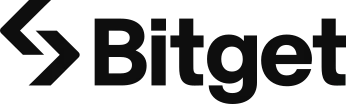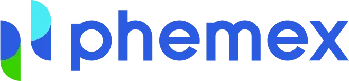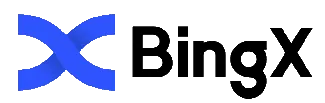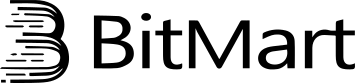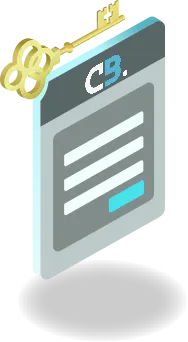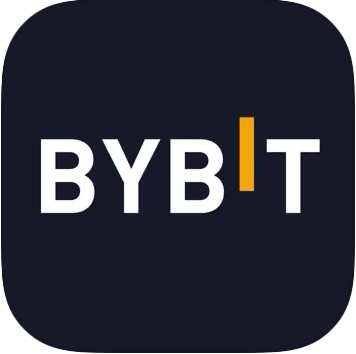【徹底解説】Bybit(バイビット)に日本円で入金する方法

なんて思っていないでしょうか?!
結論から言うと、Bybitに日本円を直接入金する事は出来ません!
ただし、クレジットカード入金を使う事で実質日本円入金をする事が出来ます!
この記事では日本円をBybitに入金して取引する方法とその注意点まで解説していきます。
この記事を読めば、暗号通貨を保有していなくても、すぐにBybitで取引をする事が出来ます!
Bybitへ日本円を直接入金したい場合は、クレジットカード入金を利用しましょう!
クレジットカードを用いて日本円で購入できる仮想通貨は・・・
✔️BTC
✔️USDT
✔️ETH
の3種類のみです。
また購入した仮想通貨はBybitのウォレットに反映されます。
クレジットカード入金でも手数料と限度額がプロバイダにより異なります。
※1BTCあたり$53,000換算|成行手数料(往復)の場合
登録方法は
簡単3STEP

認証用のメールが送信されます。メールボックスをご確認ください。

CoinBackサイト内リンクからFX口座を開設し、ユーザーIDを登録します。
※2つ目以降の取引所アカウントでも作成可能です
目次
Bybit(バイビット)への日本円での入金方法(スマホ・アプリ)
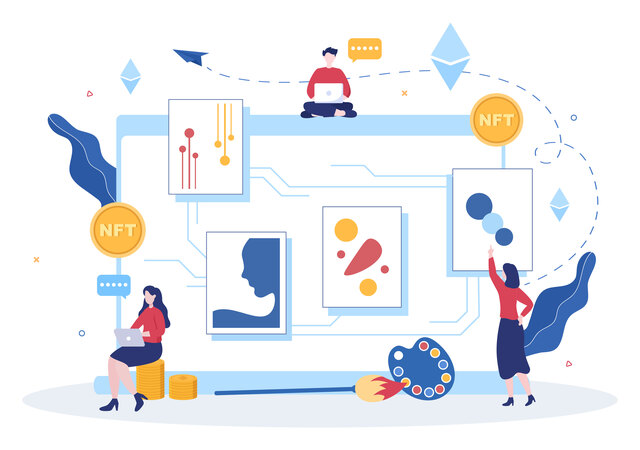
Bybit(バイビット)の入金方法でも解説していますが、Bybit(バイビット)に日本円で入金する方法は以下の3つです。
- クレジットカード
- 銀行振込
- LINE Pay(ラインペイ)
これら3つの方法なら「日本円で直接仮想通貨を買い、その仮想通貨をBybitに入金する」ことができます。
(日本円のままでの入金はできません)
買える仮想通貨は以下の3種類です。
- USDT(ティザー)
- BTC(ビットコイン)
- ETH(イーサリアム)
ここでは、3つの入金方法のアプリでのやり方を、実際の画面とともに解説します。
クレジットカード
「暗号資産の購入>ワンクリック購入」を選択
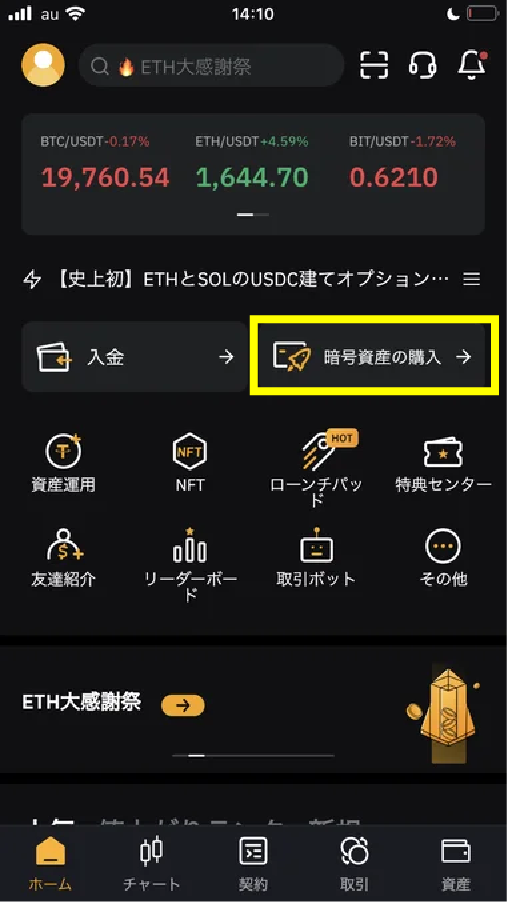
まず最初の画面で「暗号資産の購入」をタップします。
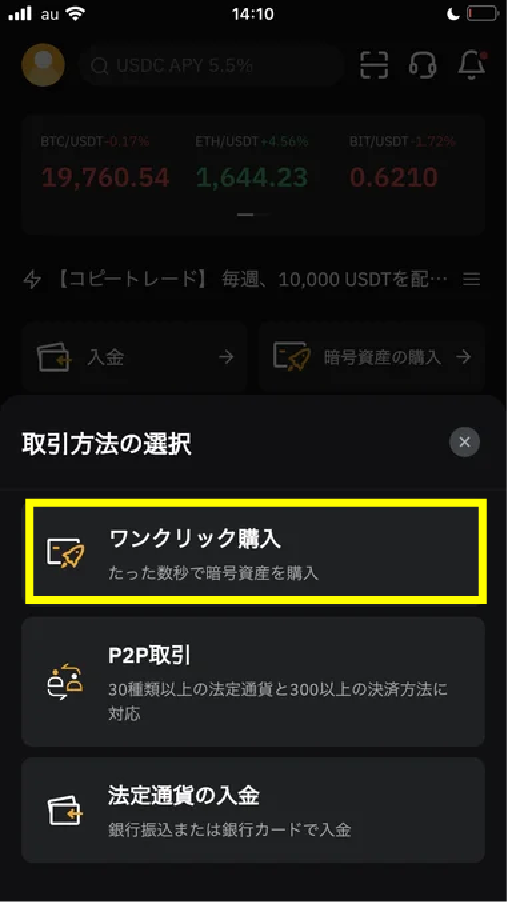
「取引方法の選択」で「ワンクリック購入」を選びます。
買いたい仮想通貨と金額を入力
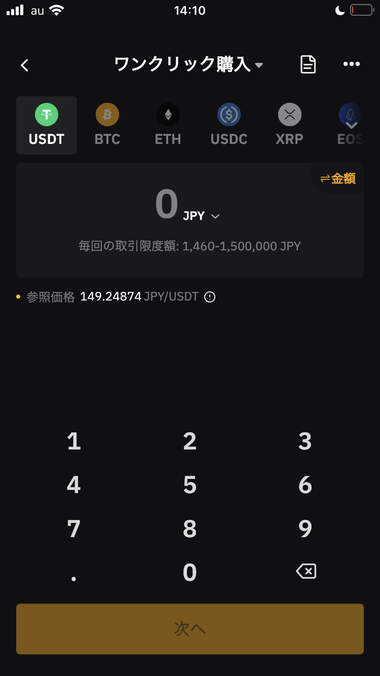
ワンクリック購入の画面です。
上部の仮想通貨の一覧で、買いたい銘柄を選びます。
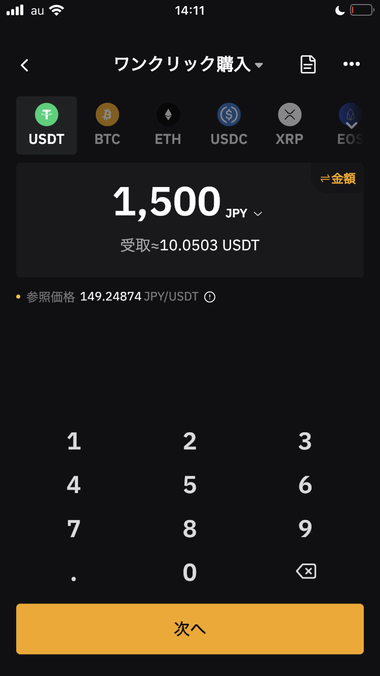
選んだら金額を入力します。
「日本円でいくら買いたいか」を入力し「次へ」を押します。
クレジットカードの紐付けをする
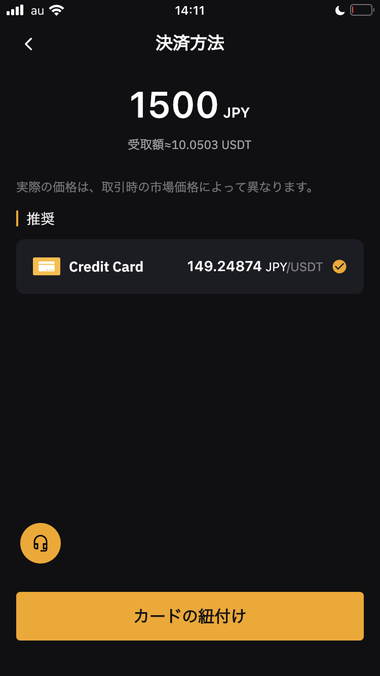
このような確認画面になります。
「カードの紐づけ」を押します。
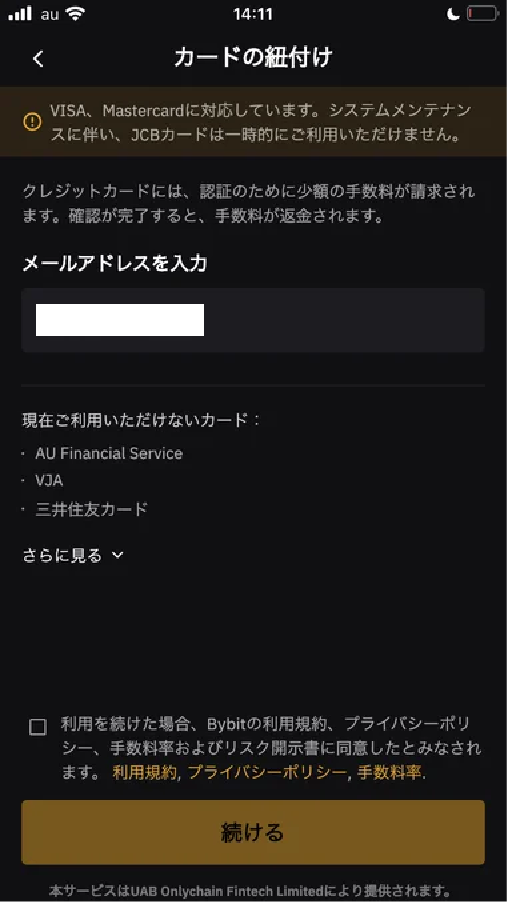
紐づけの画面になります。
Bybitに登録しているメールアドレスを入力します。
その後「さらに見る」を押します。
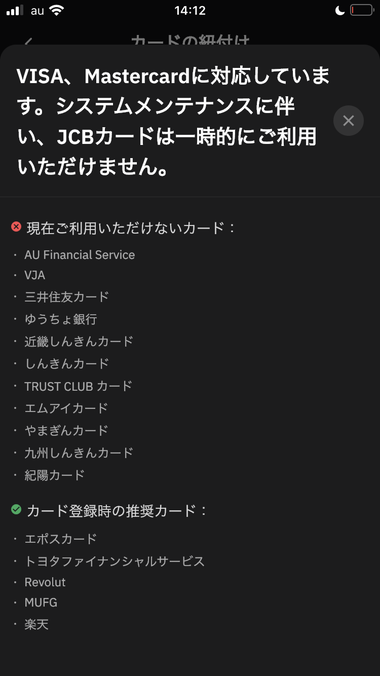
このような説明が出ます。
「VISA・Master Cardは使えるが、JCBはメンテナンスで一時的に使えない」という内容です。
また、カード会社別に推奨カード・使えないカードが一覧になっています。
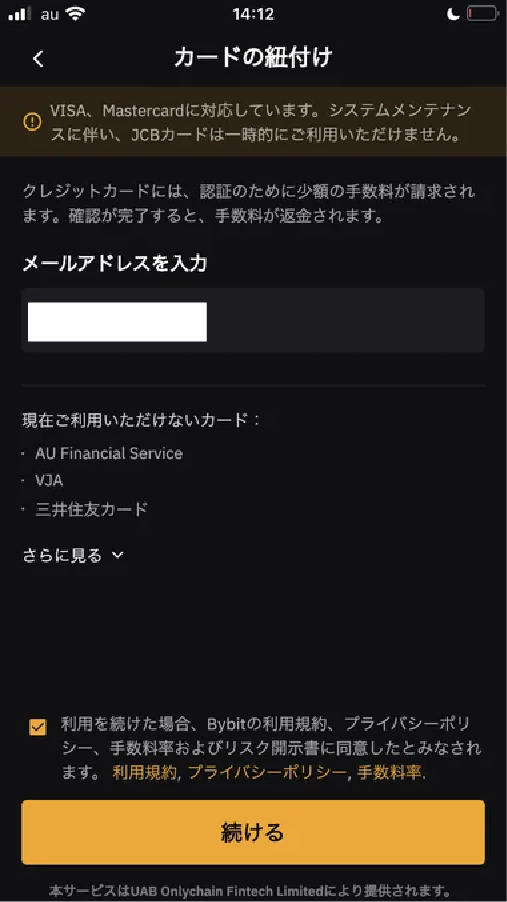
利用規約に同意して「続ける」を押します。
カード情報を入力する
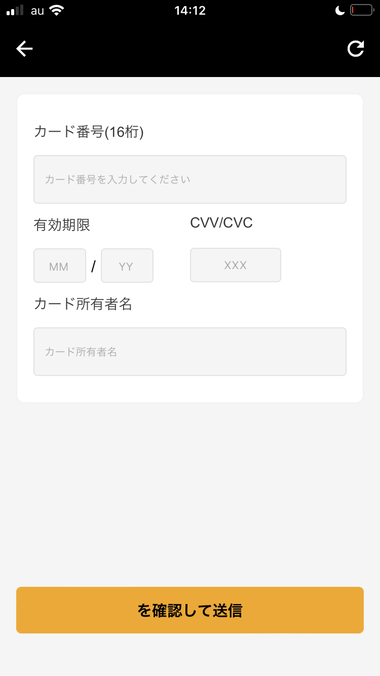
カード情報を入力します。
「カード番号・有効期限」など一般的な内容です。
「確認して送信」のボタンで進みます。
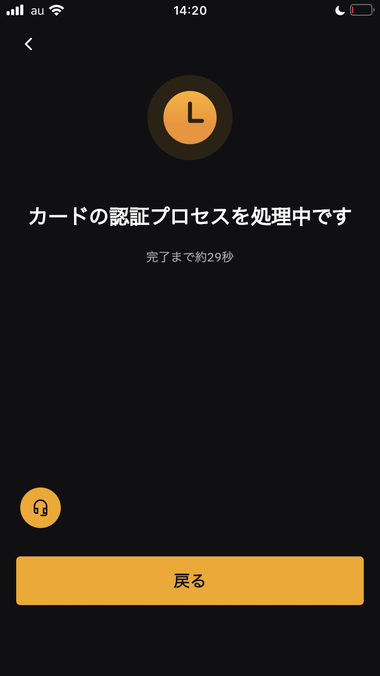
「カードの認証プロセスを処理中です」と出ます。
この時「300円入金して、すぐに戻す」という作業をしています。
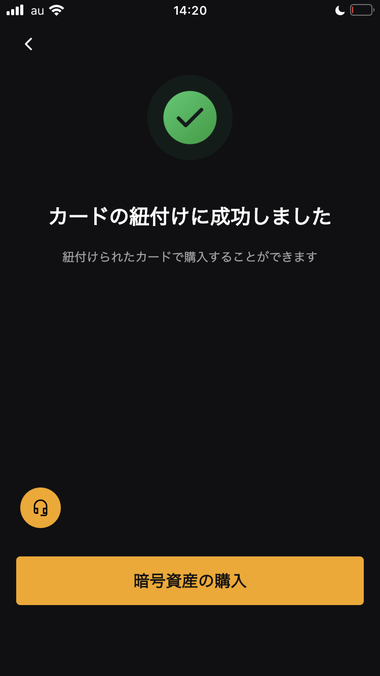
「カードの紐付けに成功しました」と出ます。
「暗号資産の購入」を押します。
購入を確定する
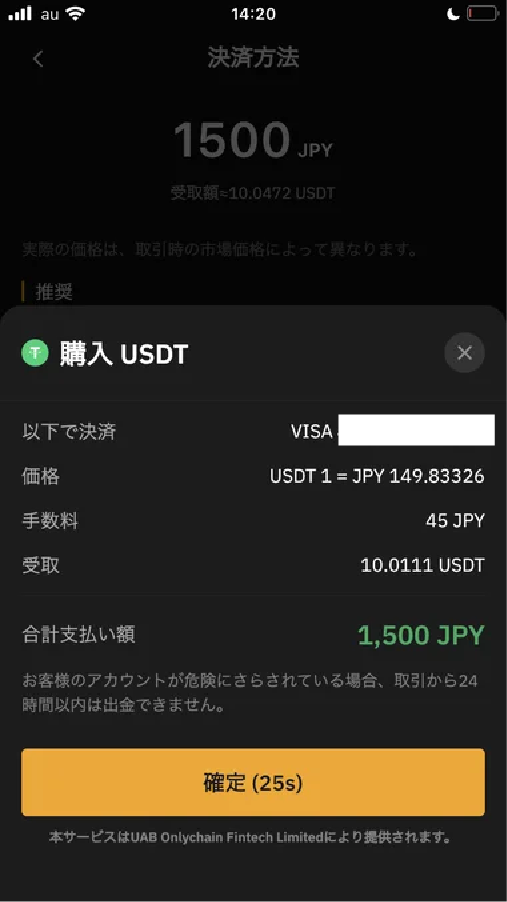
先ほど入力した「USDTを1,500円分買う」という内容が表示されます。
問題なければ「確定」のボタンを押します。
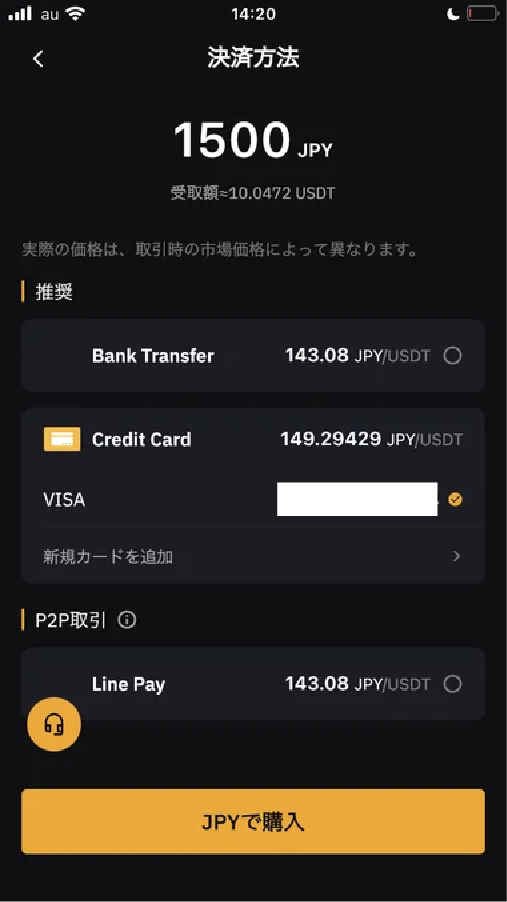
決済方法を選びます。
ここまでクレジットカードで進んできたため「Credit Card」が選択されています。
そして、今紐付けをしたカードが「VISA 12345678」のように表示されています。
これを選択して「JPYで購入」を押します。
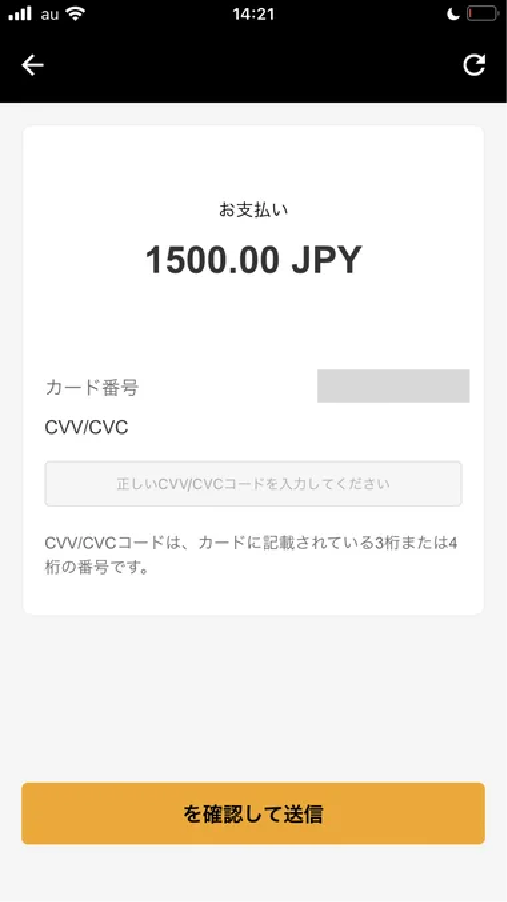
「お支払い」の画面になります。
カード番号はすでに入力されています。
セキュリティコード(CVV/CVC)だけ入力します。
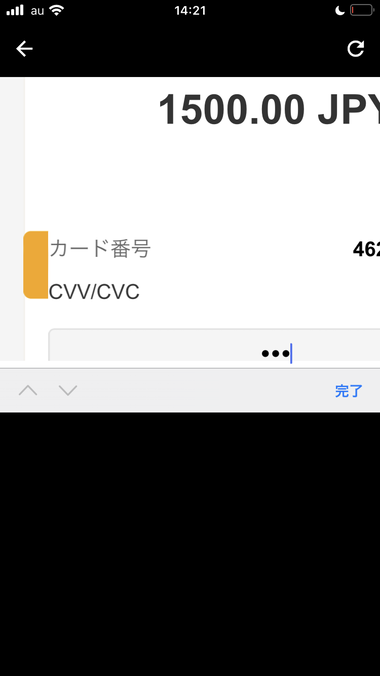
この時、筆者のiPhoneSE第2世代ではこのように拡大され、少々戸惑いました。
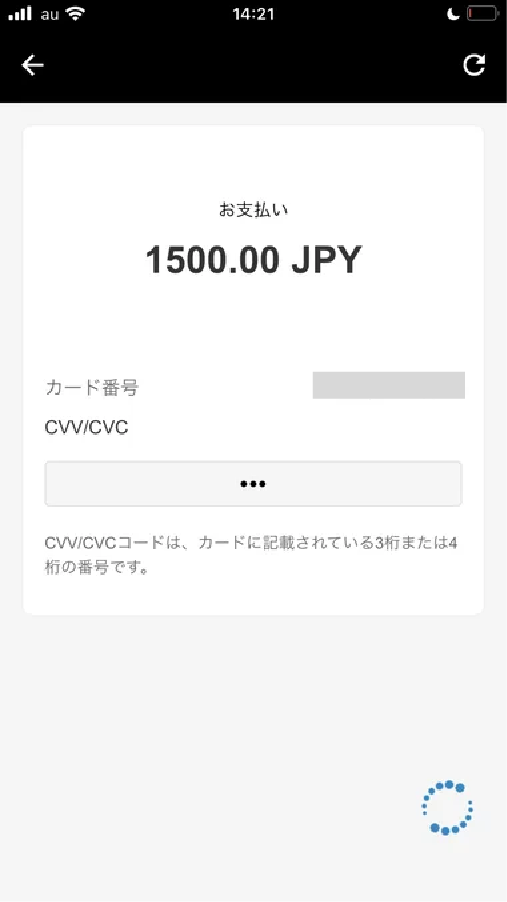
入力して「送信」ボタンを押すと決済が始まります。
決済処理を待つ
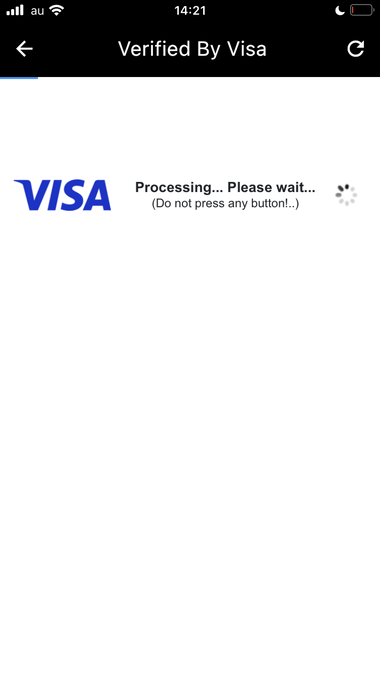
このような「Verified by Visa」などの決済画面になります。
(Master Cardならマスターカードのページになります)
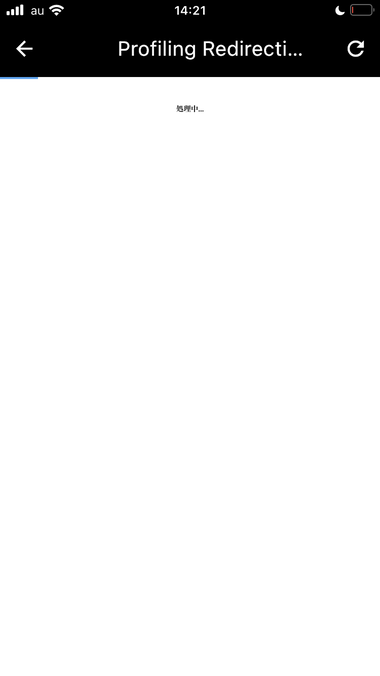
このように小さい文字(おそらくPC用のサイト)で「処理中…」と出ます。

「トランザクションの処理中」と出ます。
実は、この段階でもまだ決済は確定されていません。
限度額や有効期限に問題がなくても、海外仮想通貨ということで、カード会社のシステムで弾かれることもあります。
リクエスト自体は送信されたので「戻る」を押します。
購入完了
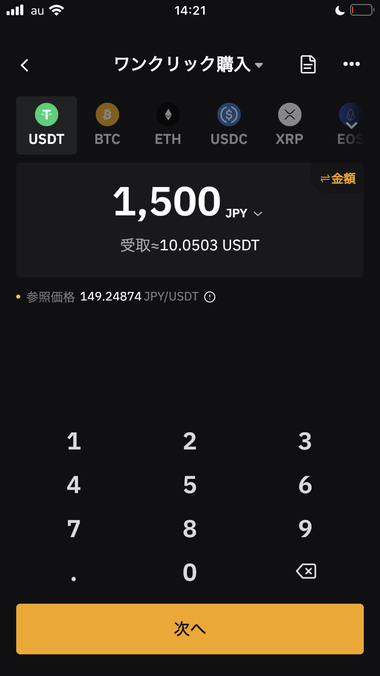
この画面に戻ります。
すでに注文は終わったので、後はマイページなど好きな場所に移動します。
Bybit(バイビット)のクレジットカード入金方法をもっと詳しく知りたいあなたは、こちらの記事も一緒に読んでみましょう。
銀行振込
「暗号資産の購入>P2P取引」を選ぶ
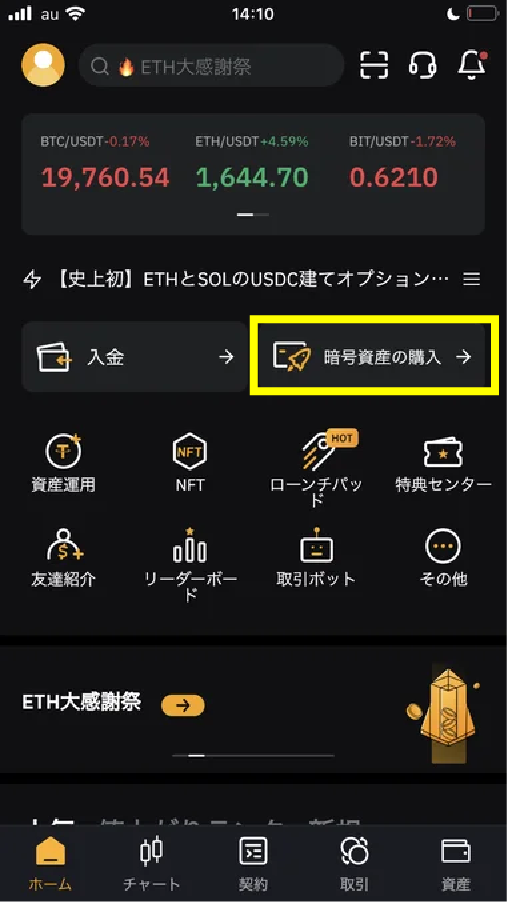
まず、最初のページで「暗号資産の購入」を選びます。
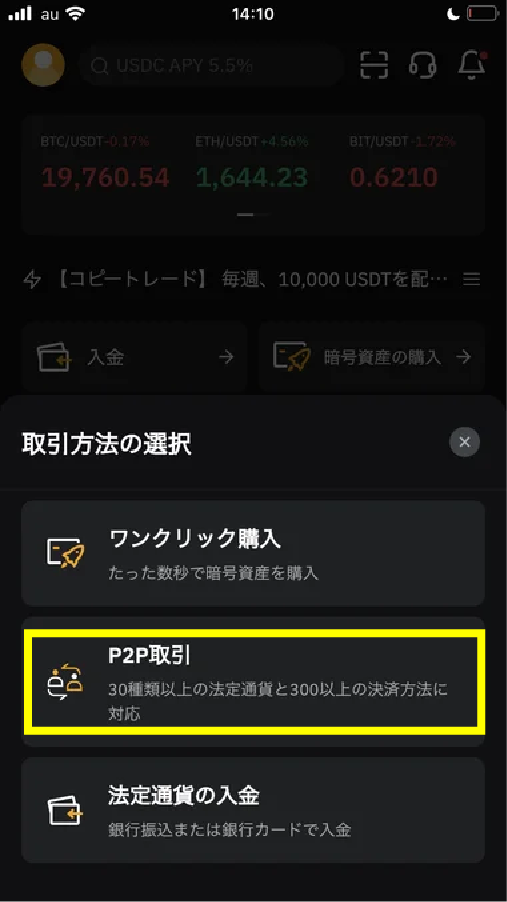
「P2P取引」をタップ
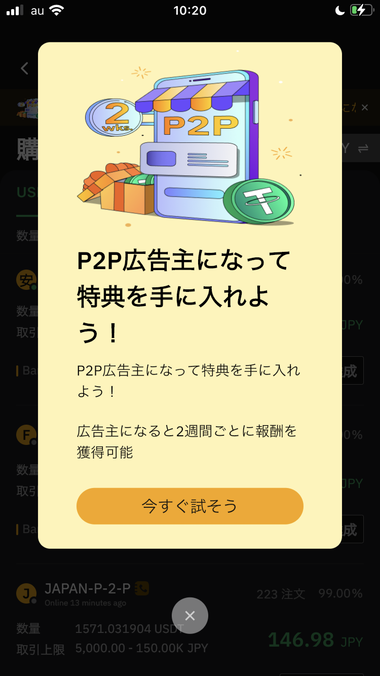
この画面は無視します。
「すべての支払方法>Bank Transfer」
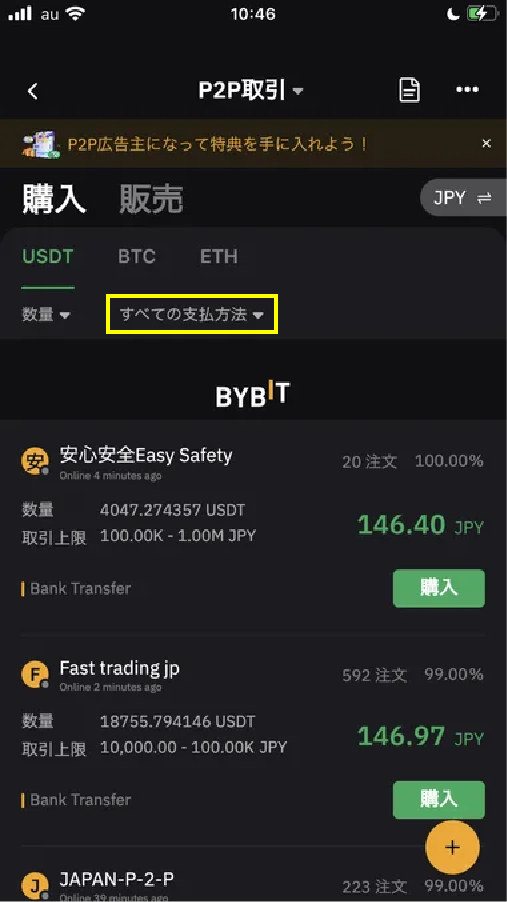
このような「P2P取引」の画面になります。
「すべての支払方法」を選択してください。
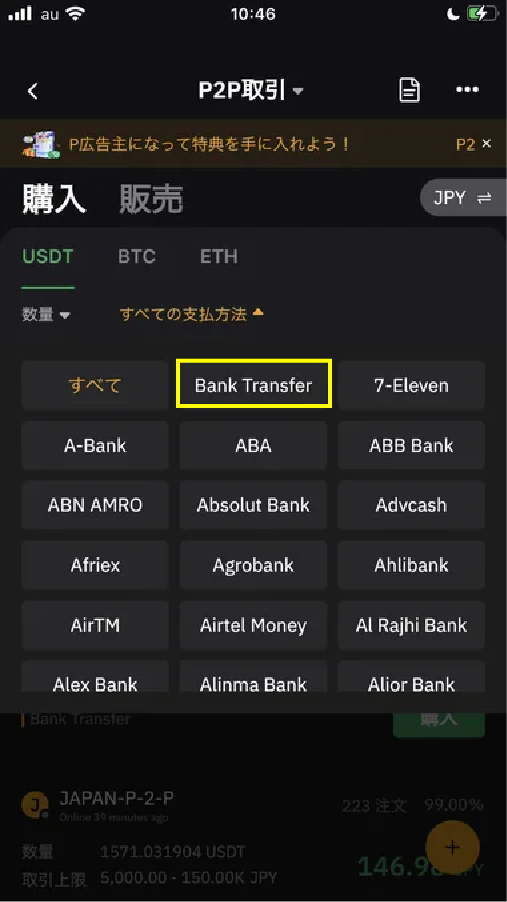
このような支払方法の一覧が出ます。
「Bank Transfer」を選びます。
買いたい仮想通貨を選ぶ
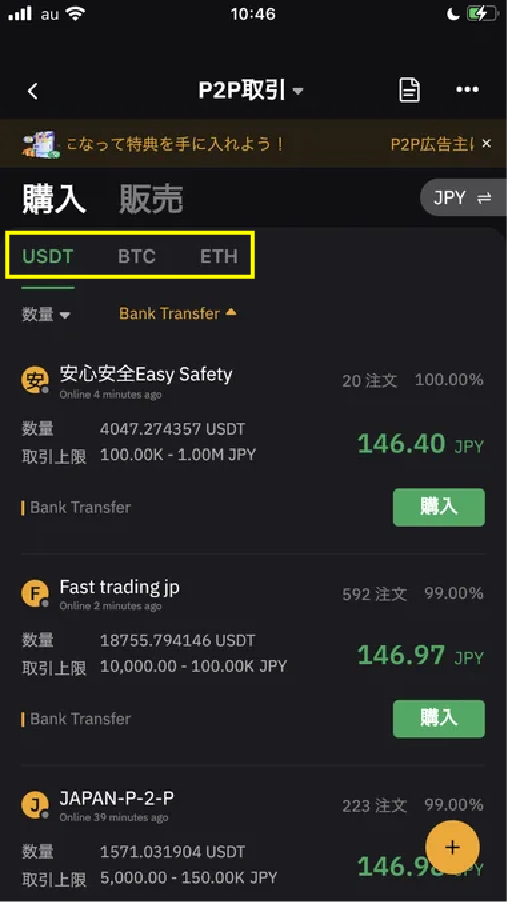
銀行振込に対応している広告主(送金者)さんが一覧になります。
上部で「仮想通貨の種類」を選びます。
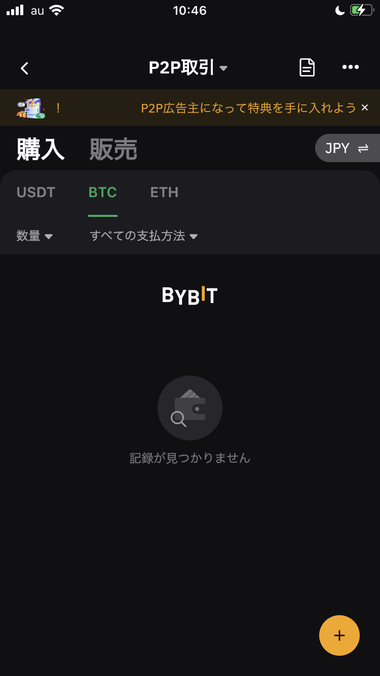
残念ながらBTC(ビットコイン)では、この時は送金者が0人でした。
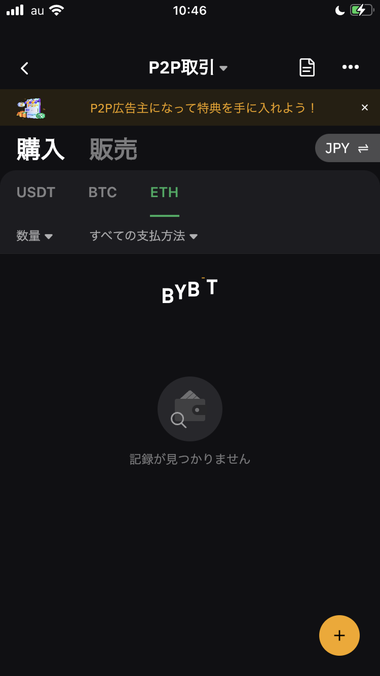
ETH(イーサリアム)も同じです。
選択肢が「すべての支払方法」になっていますが、銀行振込で0人の時はこのように表示されます。
全ての方法だと、大抵LINE Payで数人見つかります。
希望に合う送金者(出品者)を選ぶ
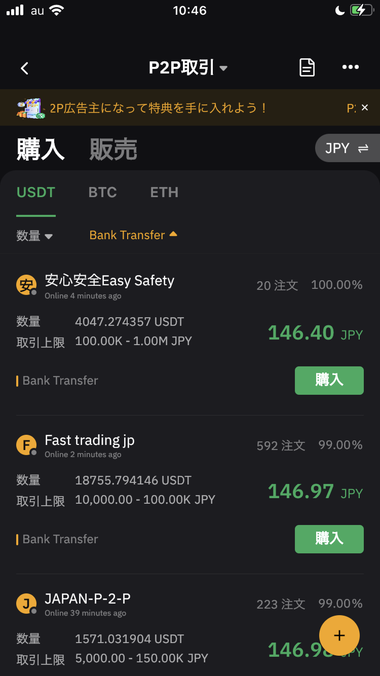
BTCとETCはダメなので「USDT」に戻ります。
レート・完了率・取引件数・最小金額などを見て、一番いい人を選びます。
選んだら右側の「購入」ボタンを押します。
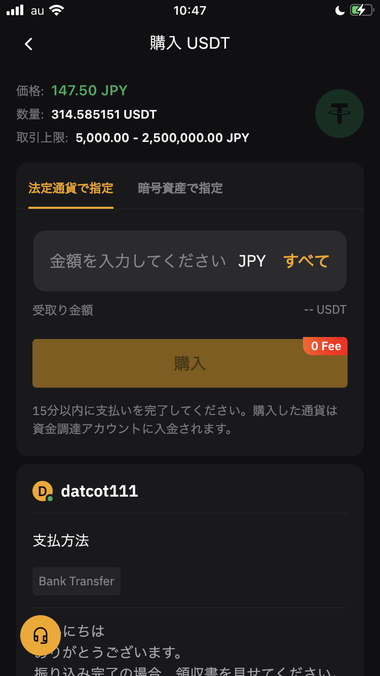
このような詳細画面になります。
買いたい金額を入力する
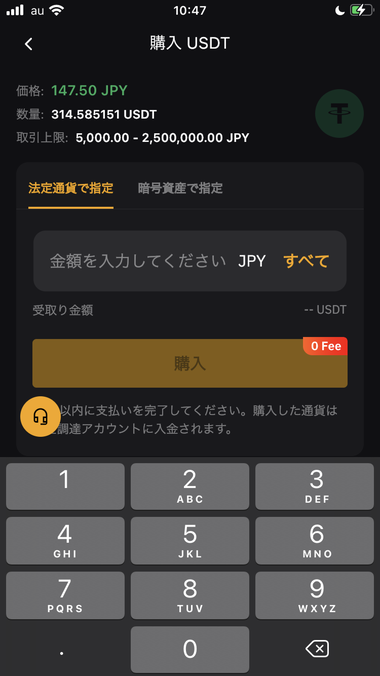
買いたい金額を日本円で入力します。
「暗号資産で指定」を押せば、仮想通貨側の金額からも指定できます。
(100USDT欲しい、など)
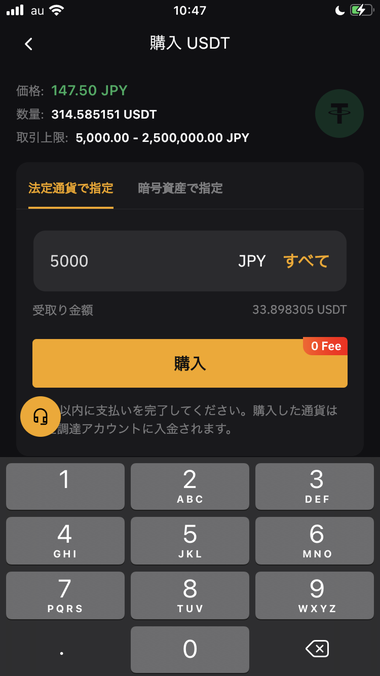
金額を入力したら「購入」を押します。
相手の銀行口座に振り込む
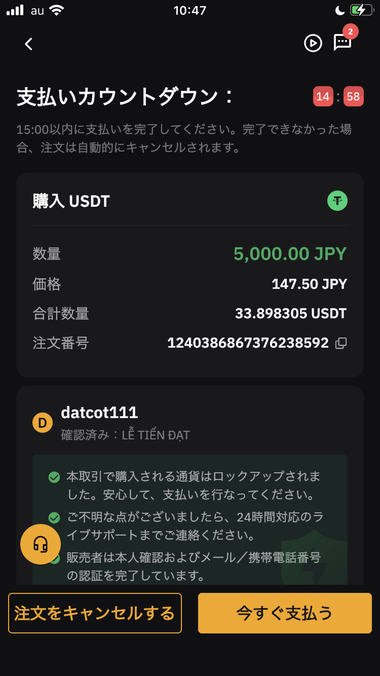
「支払いカウントダウン」のページになります。
15分以内に支払う必要があります。
「今すぐ支払う」を押してください。
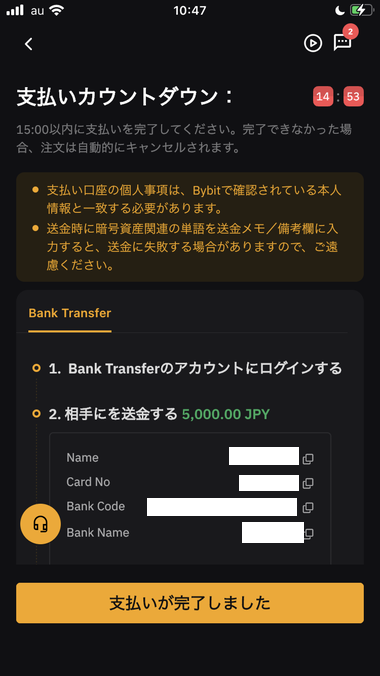
ここに相手の銀行口座の情報が書かれているので、ネットバンキングから振り込みます。
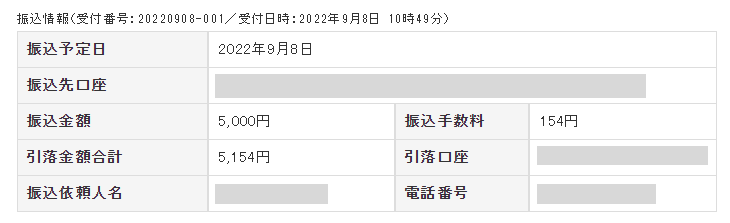
振り込んだ画面です。
Bybitに戻ります。
「支払い完了」の報告をする
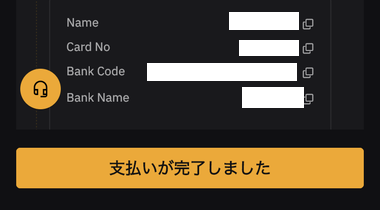
振り込んだら「支払いが完了しました」のボタンを押します。
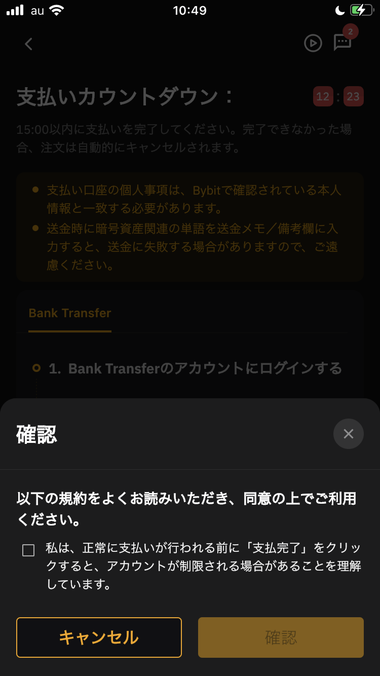
このような確認画面になります。
「確実に支払いましたか?」という確認です。
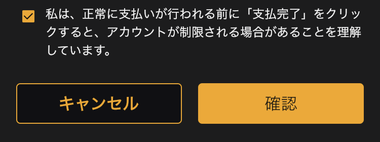
チェックして「確認」を押します。
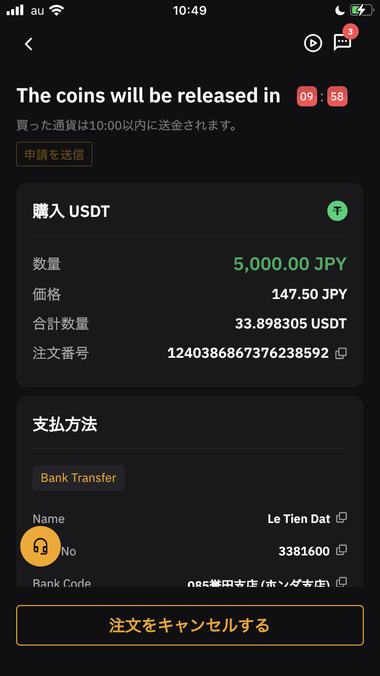
これで手続きは完了です。
10分以内に相手が送金してくれます。
編集部の経験上、銀行振込で送金してもらえる時間は即時(0分)〜8分ほどです。
送金者によっては明細の添付が必要
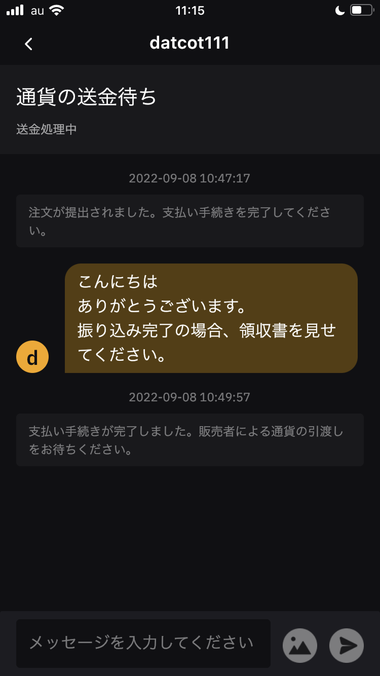
送金者さんによっては、このように「振り込みの明細・領収書の添付」が必要ということもあります。
(例外的なケースで、ほとんどは明細なしで対応していただけます)
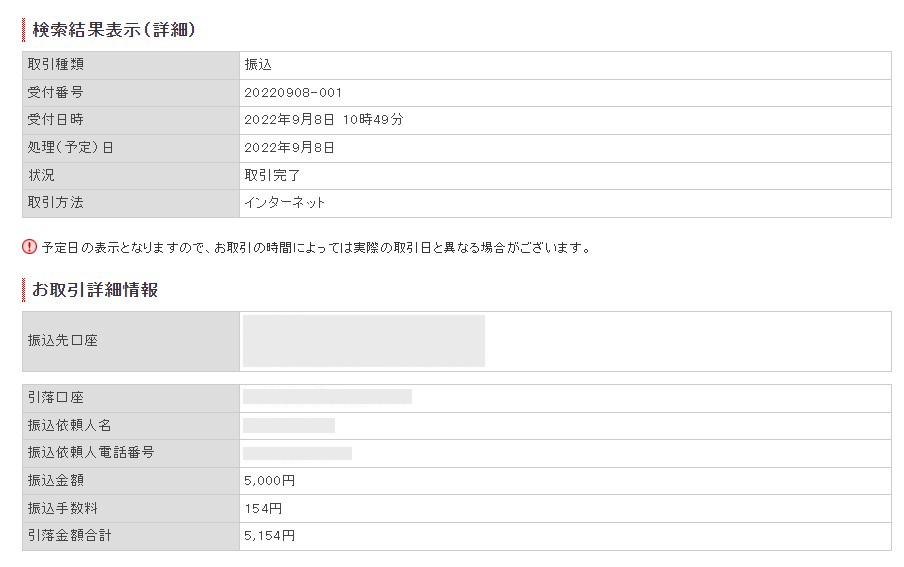
このような明細をネットバンキングでスクショします。」
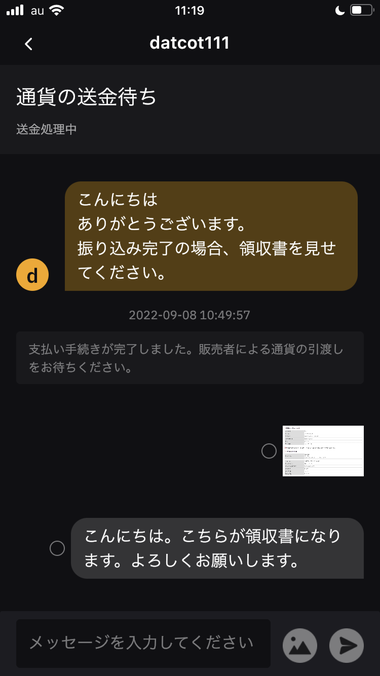
このようにスクショを添付してあらためてご連絡します。
他の送金者さんより一手間かかりその後の送金も他の方と比べると遅かったのですが、その後のメッセージで留学生の方らしいとわかりました。
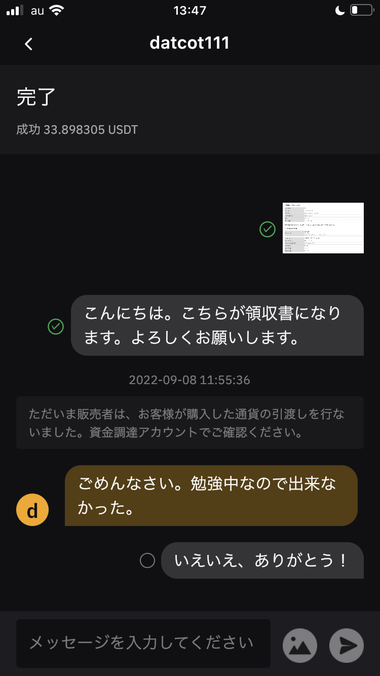
仮想通貨のP2P取引で挨拶の類は基本的に要らないのですが、このような一言があるだけでも印象が大分変わるなと感じました。
(このメッセージを見るまでは「この送金者さんは次回は無いな」と思っていました)
逆に購入するこちら側も、最低限の一言は毎回添えた方が良さそうです(長くならない程度に)。
なお、入金にかかった時間ですが「10:49」にこちらが支払い報告をし「11:55」に送金されたので「1時間6分」でした。
(BybitのP2P取引でここまでかかることは滅多にありません)
LINE Pay(ラインペイ)
「暗号資産の購入>P2P取引」を選ぶ
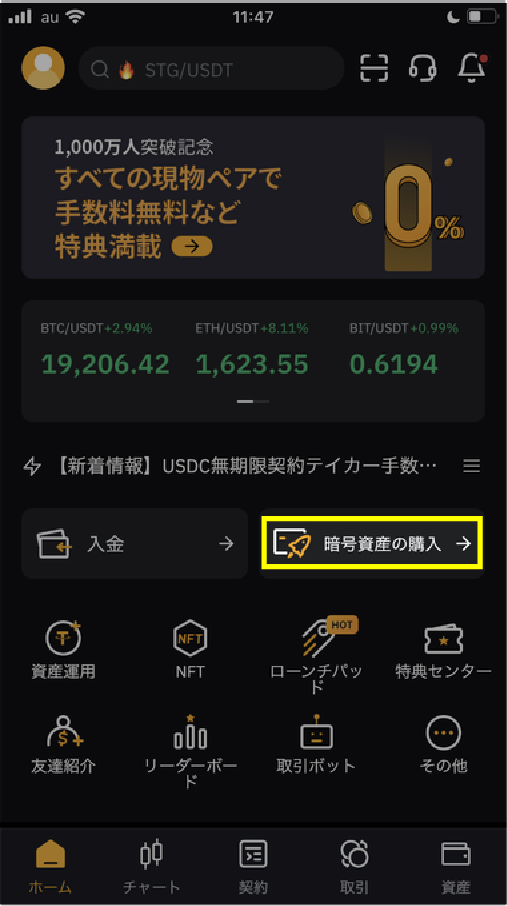
まずアプリのトップページで「暗号資産の購入」を選びます。
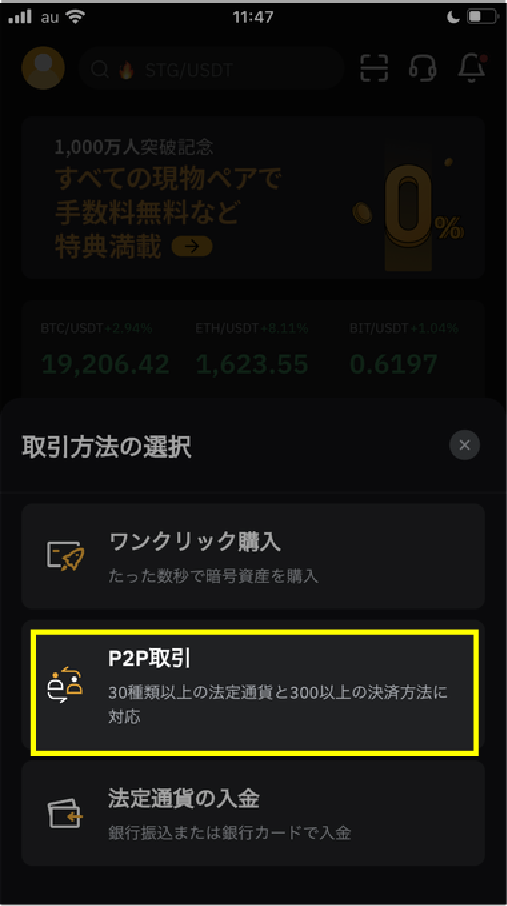
「P2P取引」を選択します。
「すべての支払方法>LINE Pay」を選択
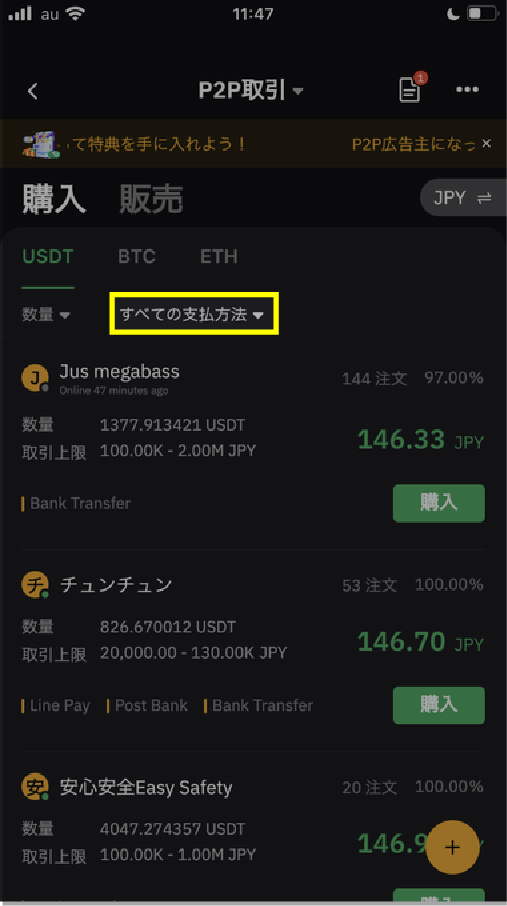
この画面になります。
「すべての支払方法」を選択します。
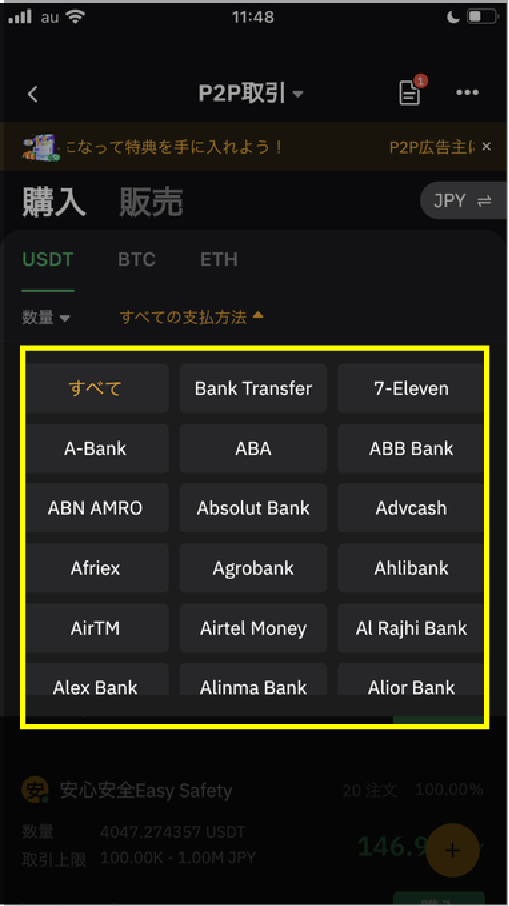
このように全ての支払方法が出てきます。
下の方にスクロールしていきます。
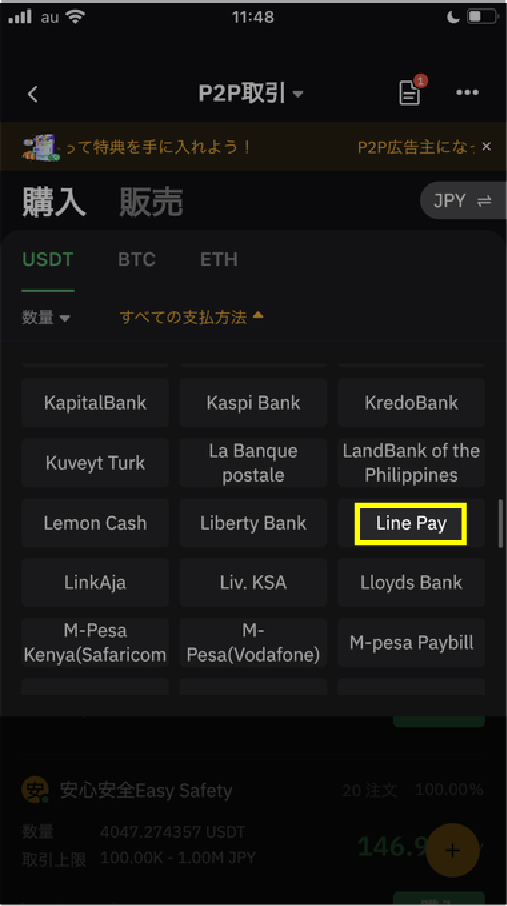
「L」が集まる部分に「LINE Pay」があります。
これを選択します。
買いたい仮想通貨を選択
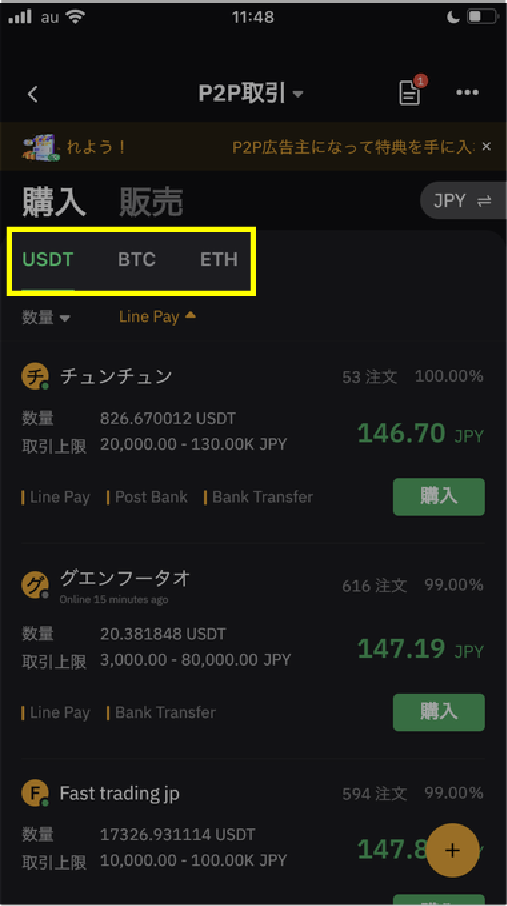
LINE Payに対応している送金者さんが一覧になります。
上の「USDT・BTC・ETH」と書かれている部分で、仮想通貨を選びます。
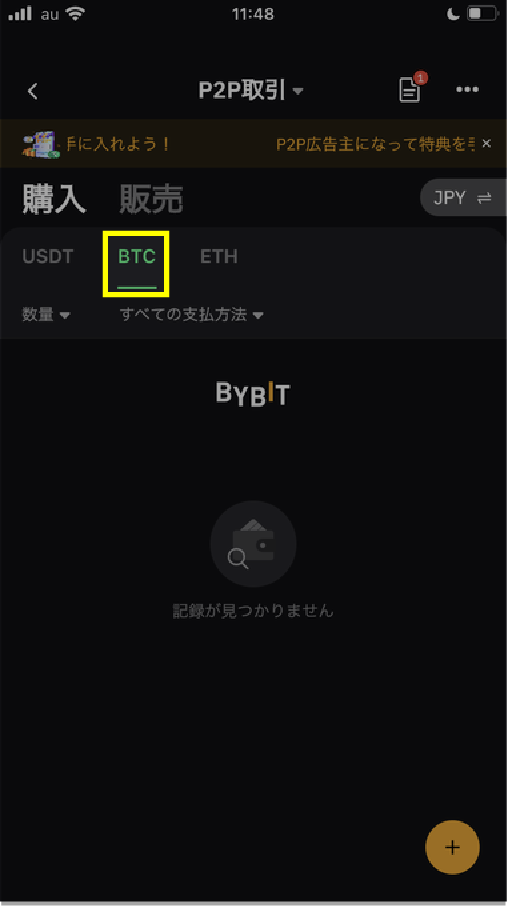
BTCでは、残念ながら送金者がいませんでした。
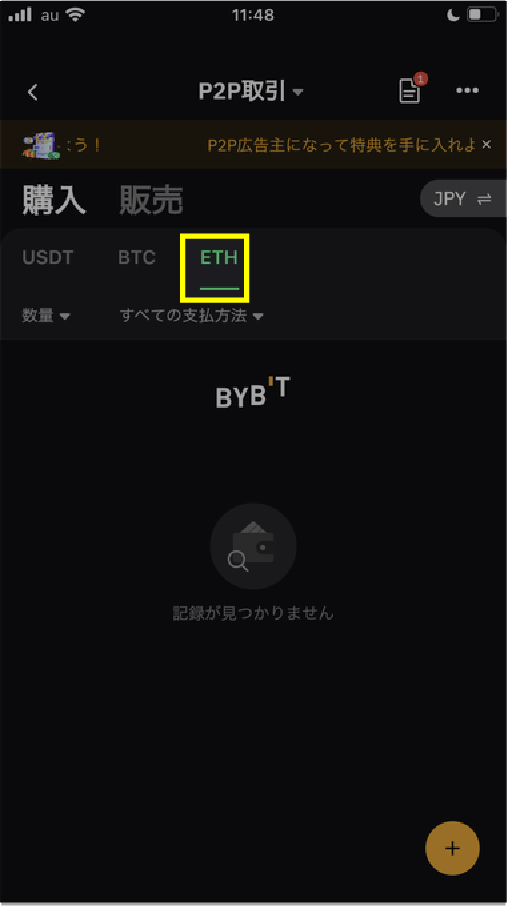
ETHもいませんでした。
(日によって変わりますが、BTCとETHはいないことが多いものです)
送金者(広告主)を選ぶ
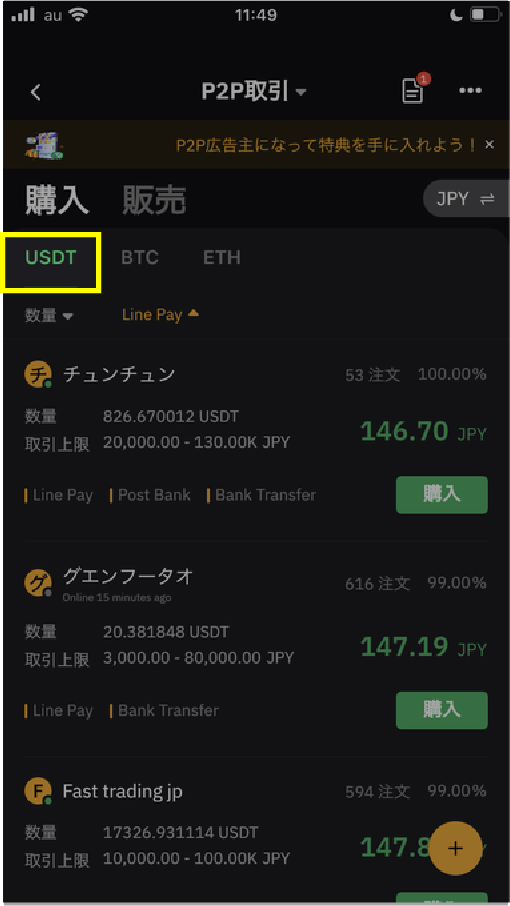
ビットコインとイーサリアムは使えなかったので、USDT(ティザー)をあらためて選びます。
送金者一覧の中から、良さそうな人を選んで「購入」を押します。
金額を入力する
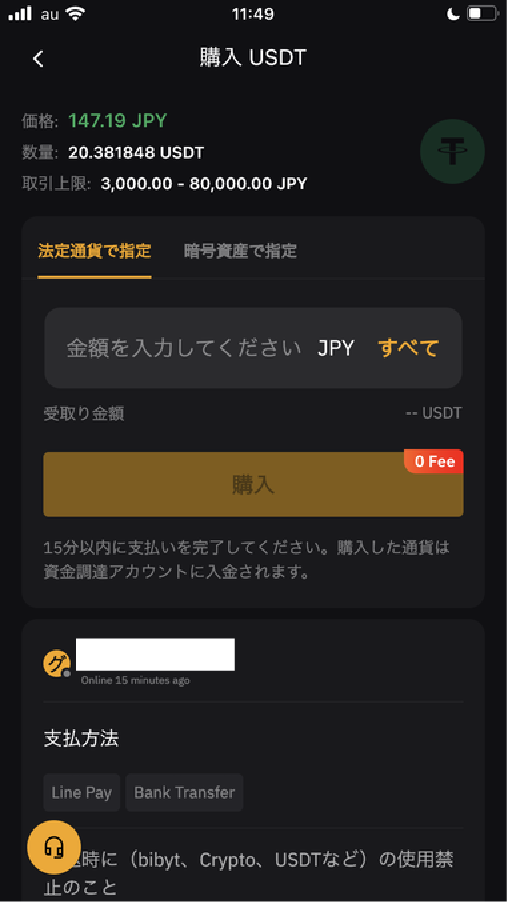
その送金者の詳細画面になります。
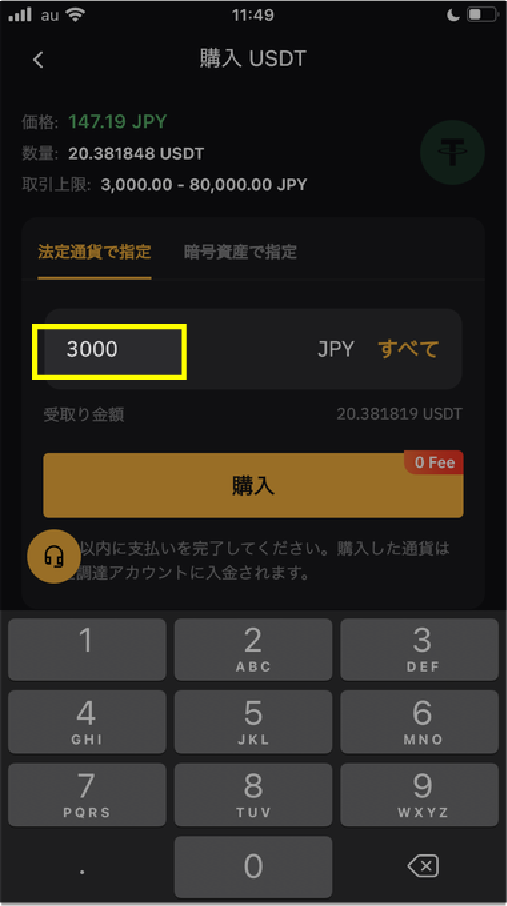
この部分で金額を入力し「購入」を押します。
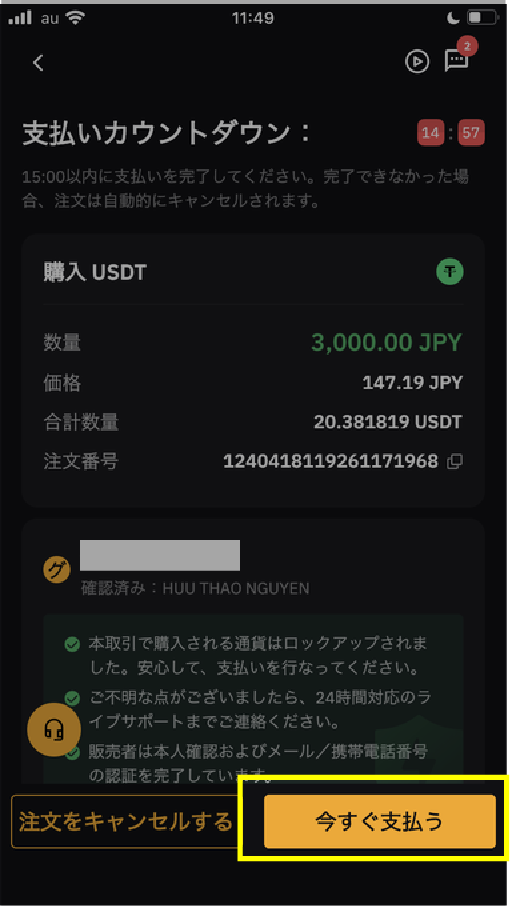
「支払いカウントダウン」の画面になるので「今すぐ支払う」を押してください。
相手のLINE IDを確認する
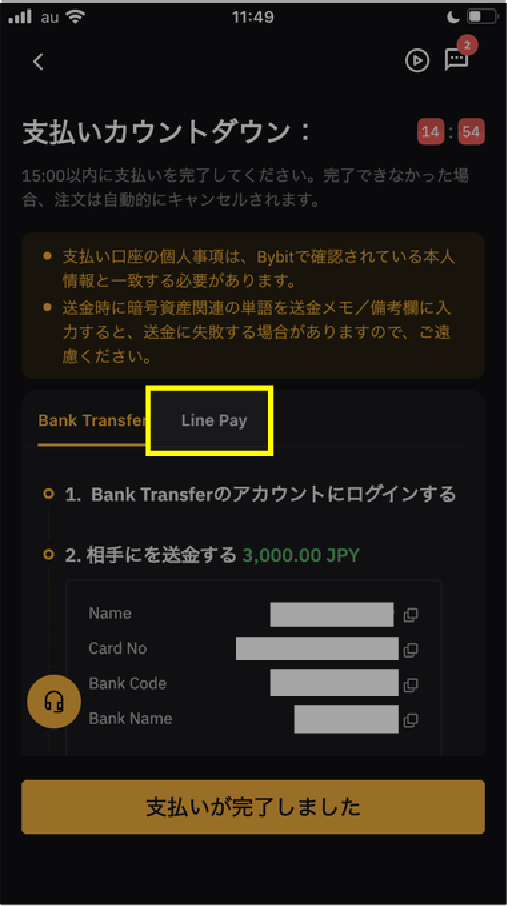
お相手の支払い先が表示されます。
LINE Payに対応している送金者さんでも、銀行振込に対応している場合、最初に銀行口座が表示されます。
そのため「Bank Transfer」の隣の「LINE Pay」をタップします。
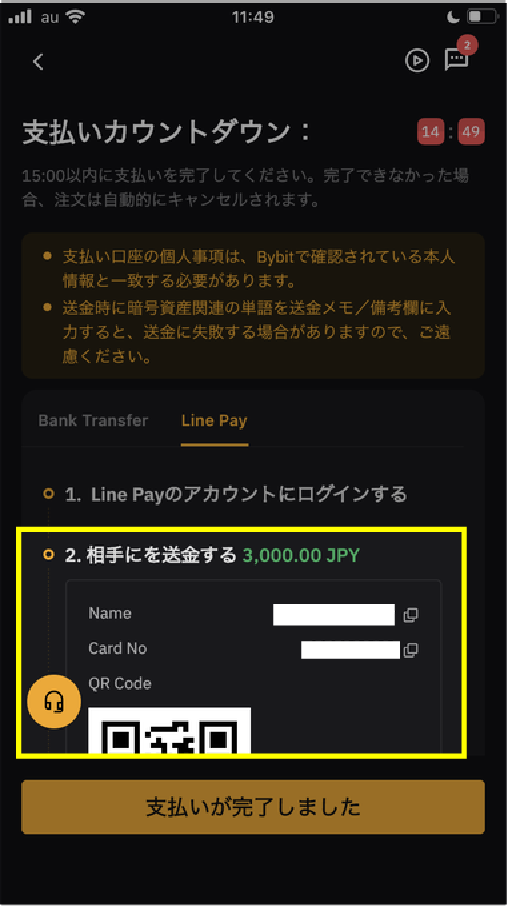
これでLINE Payの支払先が表示されます。
要はLINEのID・アカウントです。
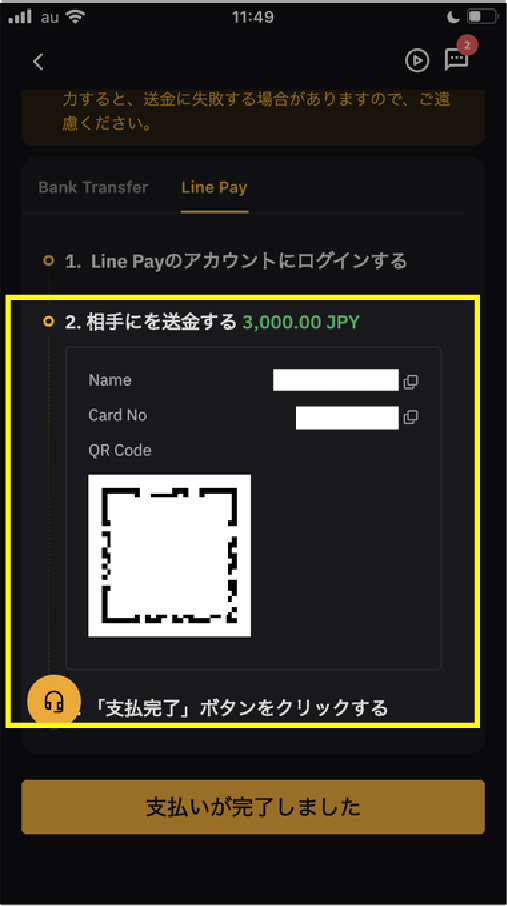
スクロールするとQRコードも見えます。
アカウント名・ID・QRコードのどれかで、お相手を友だち追加します。
相手のLINEを友だち追加する
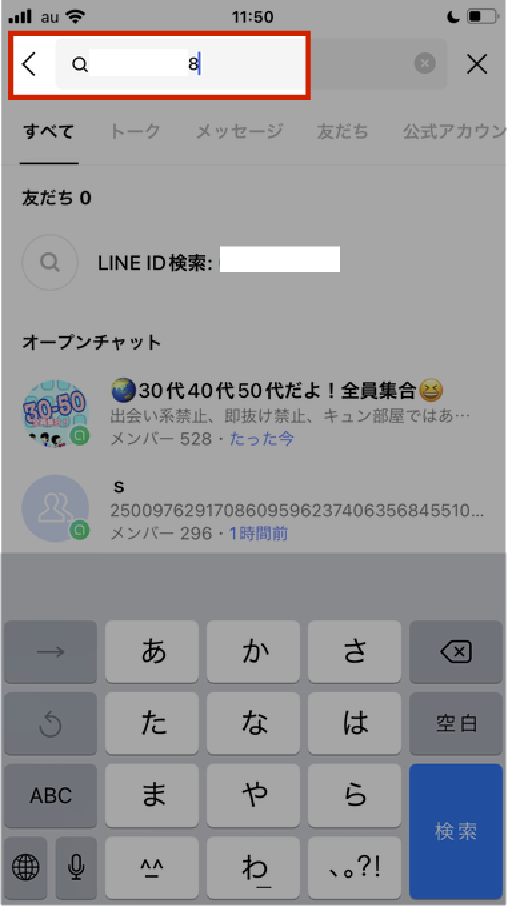
今回はLINE IDで検索しました。
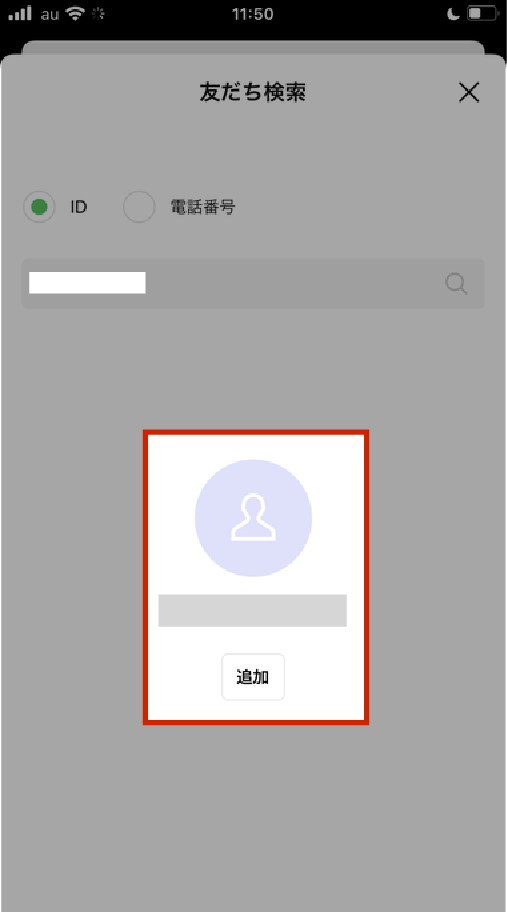
ヒットしたお相手の名前が間違いないか確認し、友だち追加します。
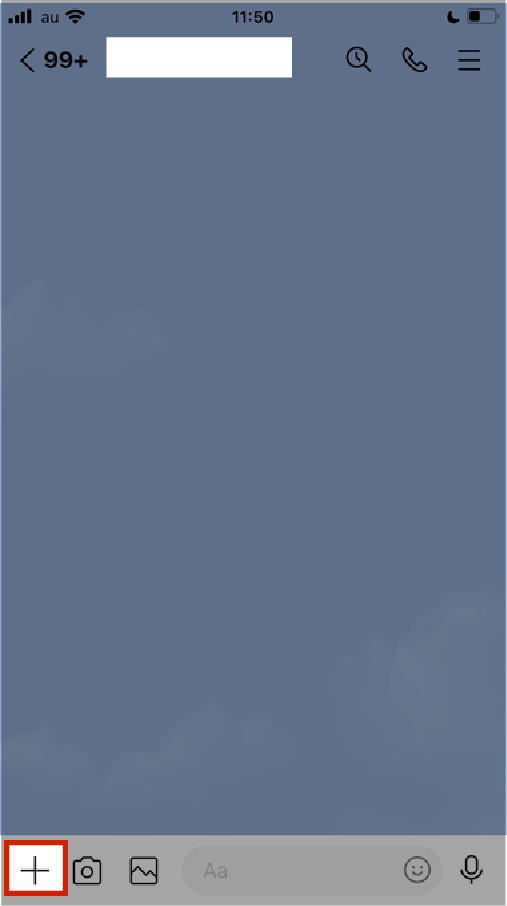
トークルームの左下の「+」を押します。
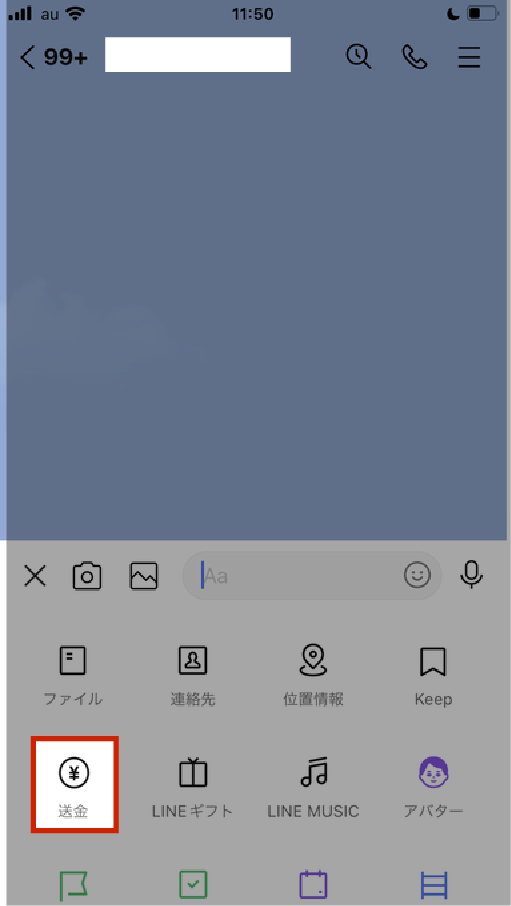
このようなメニューが出るので「送金」を押します。
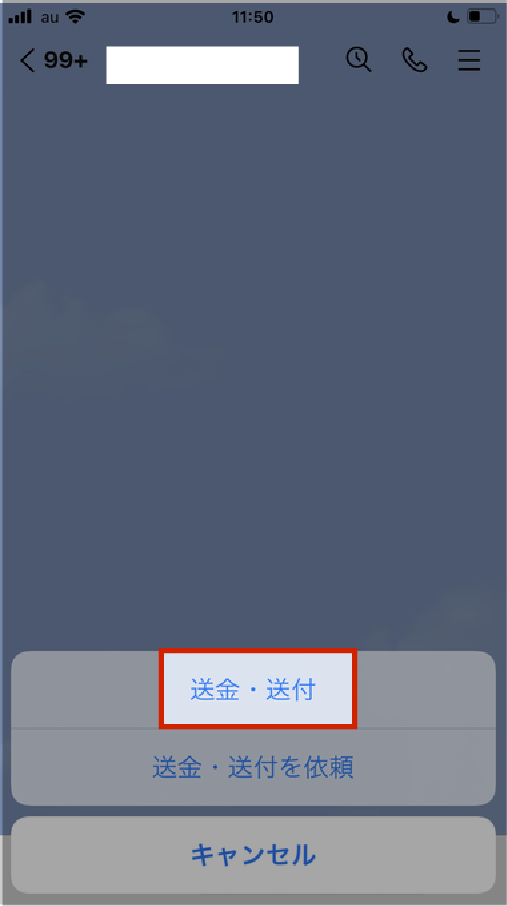
出てきたメニューで「送金・送付」を押します。
LINE Payで支払う
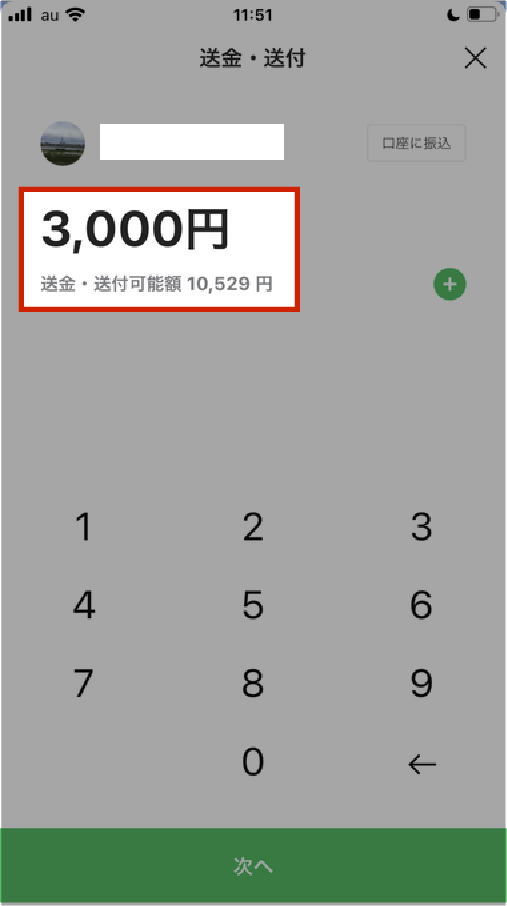
送金する金額を入力して「次へ」を押します。
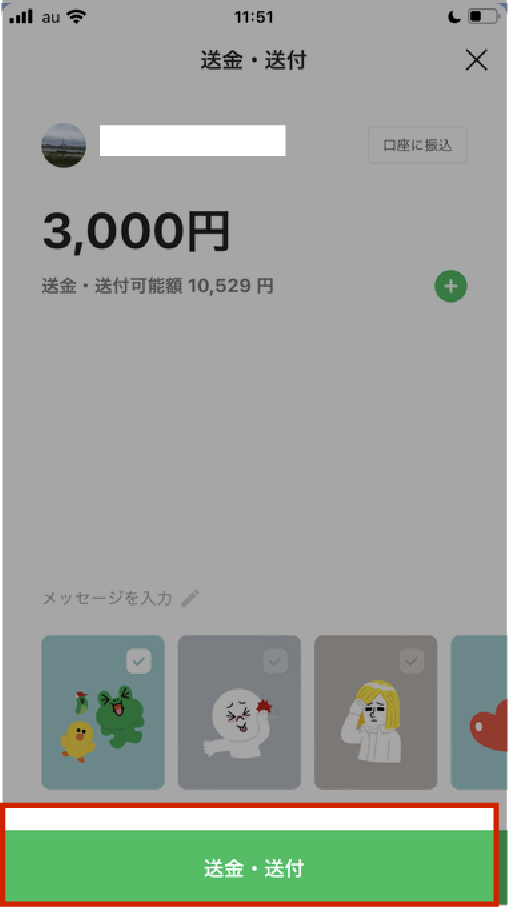
確認画面になるので、金額を確認し「送金・送付」を押します。
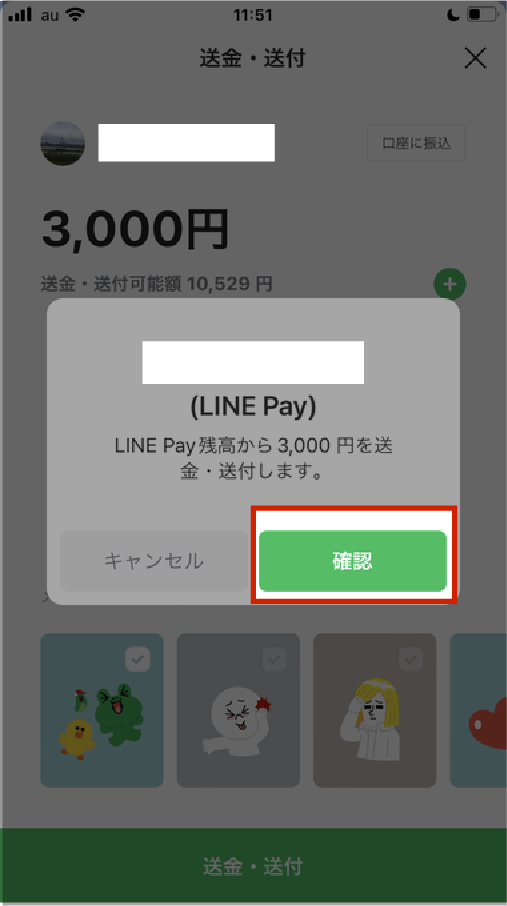
最終確認の画面になります。
金額と宛名が間違いなければ「確認」を押します。
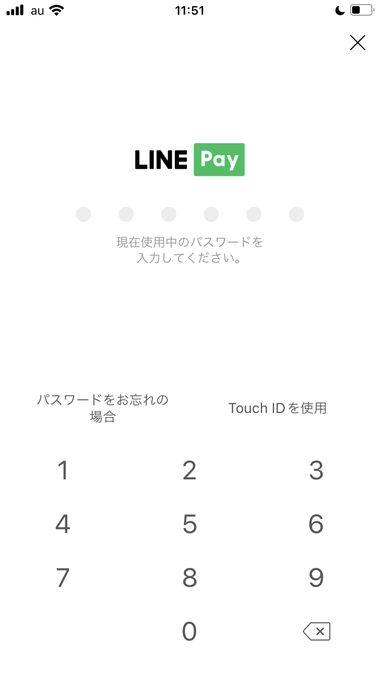
LINE Payのパスワードを入力します。
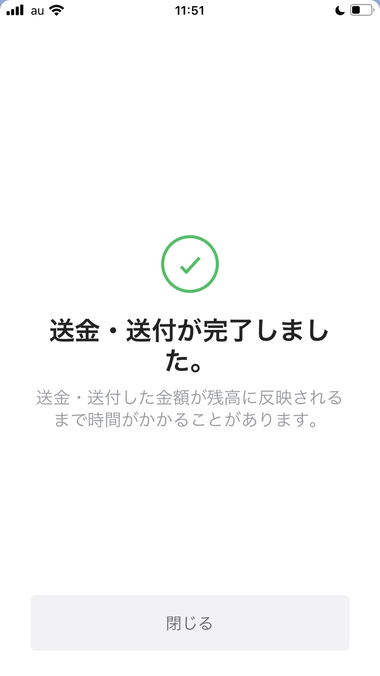
これでLINE Payでの支払いが完了です。
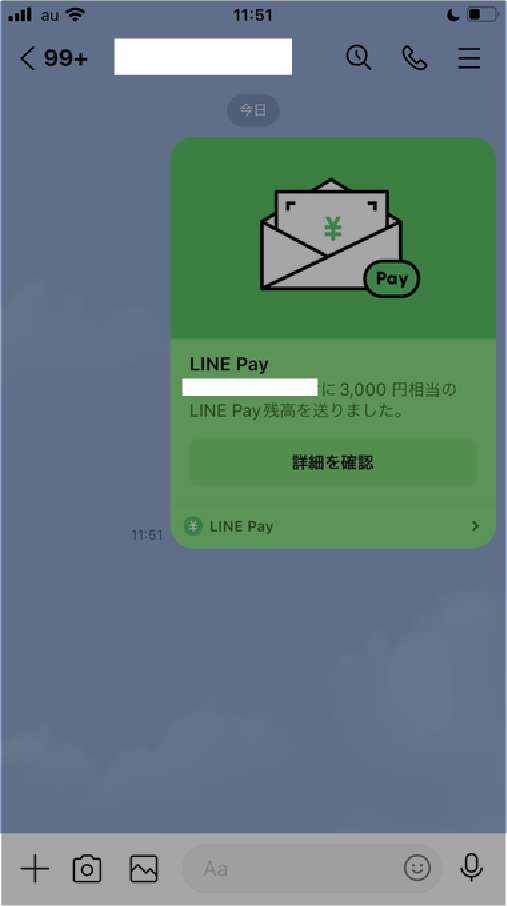
LINEのトークルームでも、このように自動的に支払いが知らされています。
Bybitのアプリに戻ります。
支払い完了の報告をする
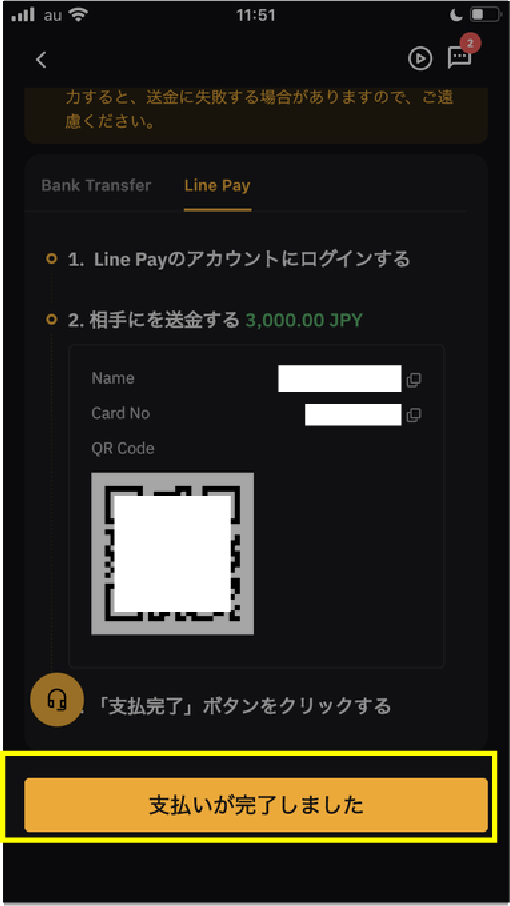
Bybitに戻ったら、最後に見ていた画面で「支払いが完了しました」のボタンを押します。
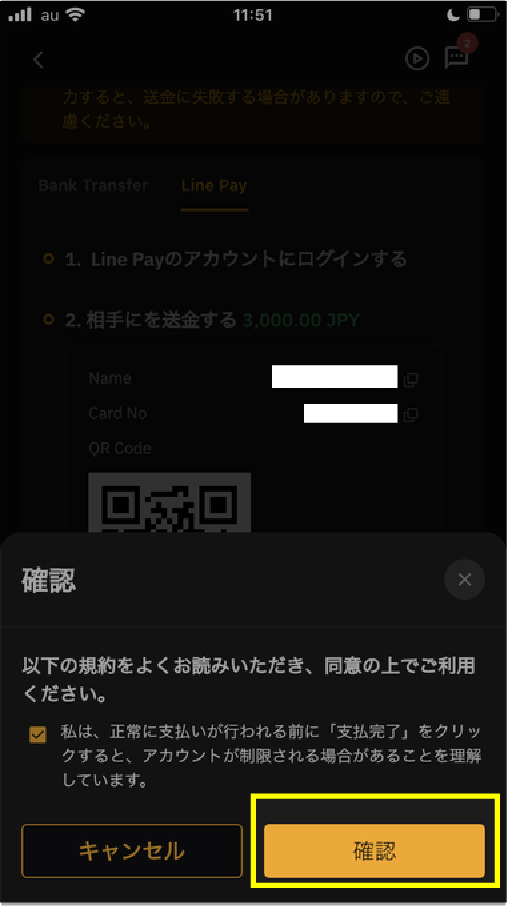
「確実に送金しましたか?」という確認画面が出ます。
チェックをして「確認」を押します。
これでLINE Payでの入金手続きは完了です。
後はお相手が10分以内に送金をしてくれます。
Bybit(バイビット)への日本円での入金方法(パソコン・PC)


Bybitへの日本円での入金は、パソコンからもできます。
ここでは、パソコンでの手順を以下の3つに分けて解説していきます。
- クレジットカード
- 銀行振込
- LINE Pay
以下、それぞれのやり方を実際の画面とともに説明していきます。
クレジットカード
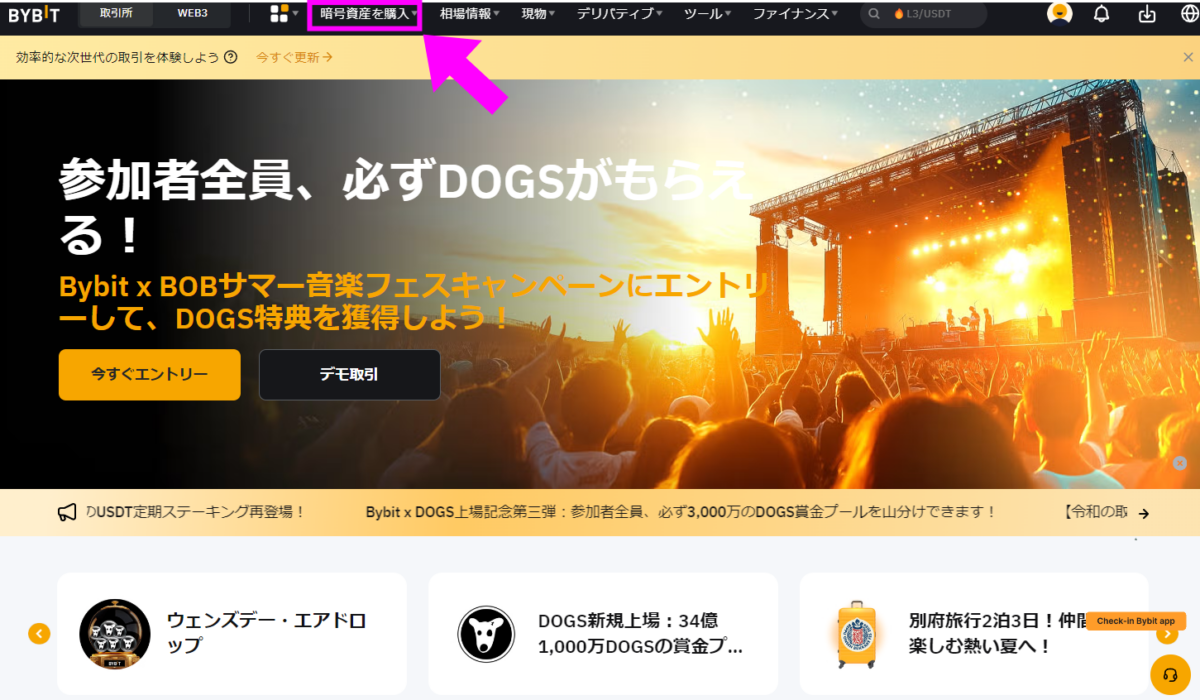
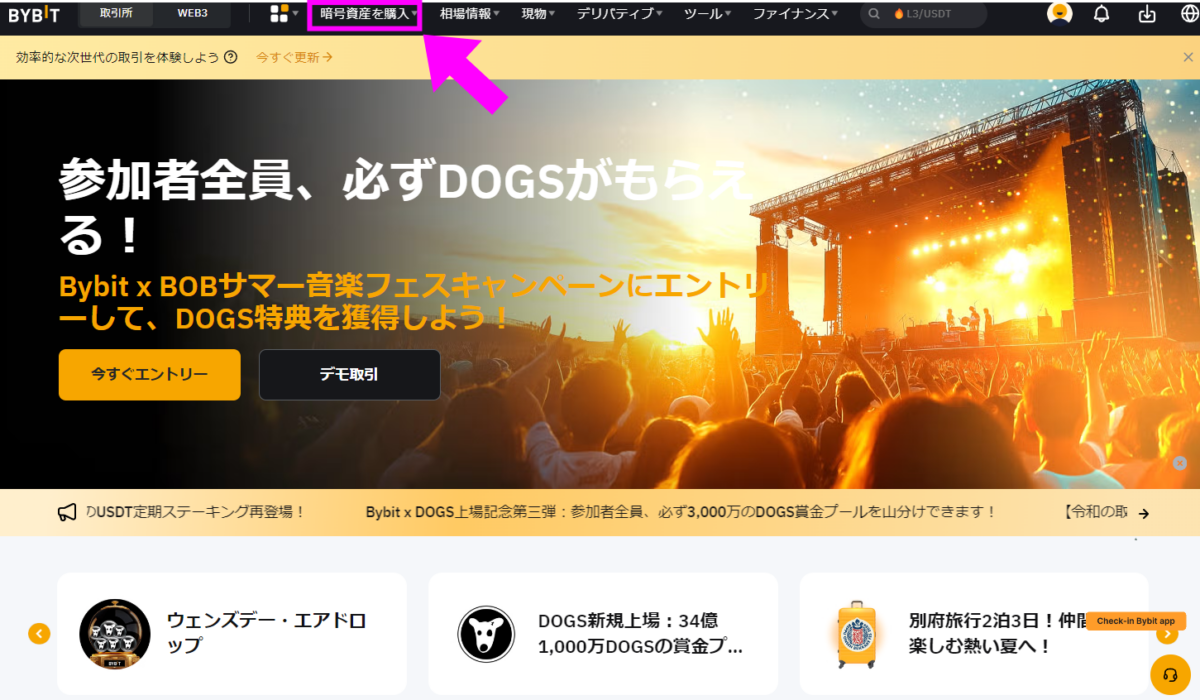
まず、Bybitのトップページを開きます。
上のような画面になっているので、画面上部のメニューにある「暗号資産を購入」を選びます。
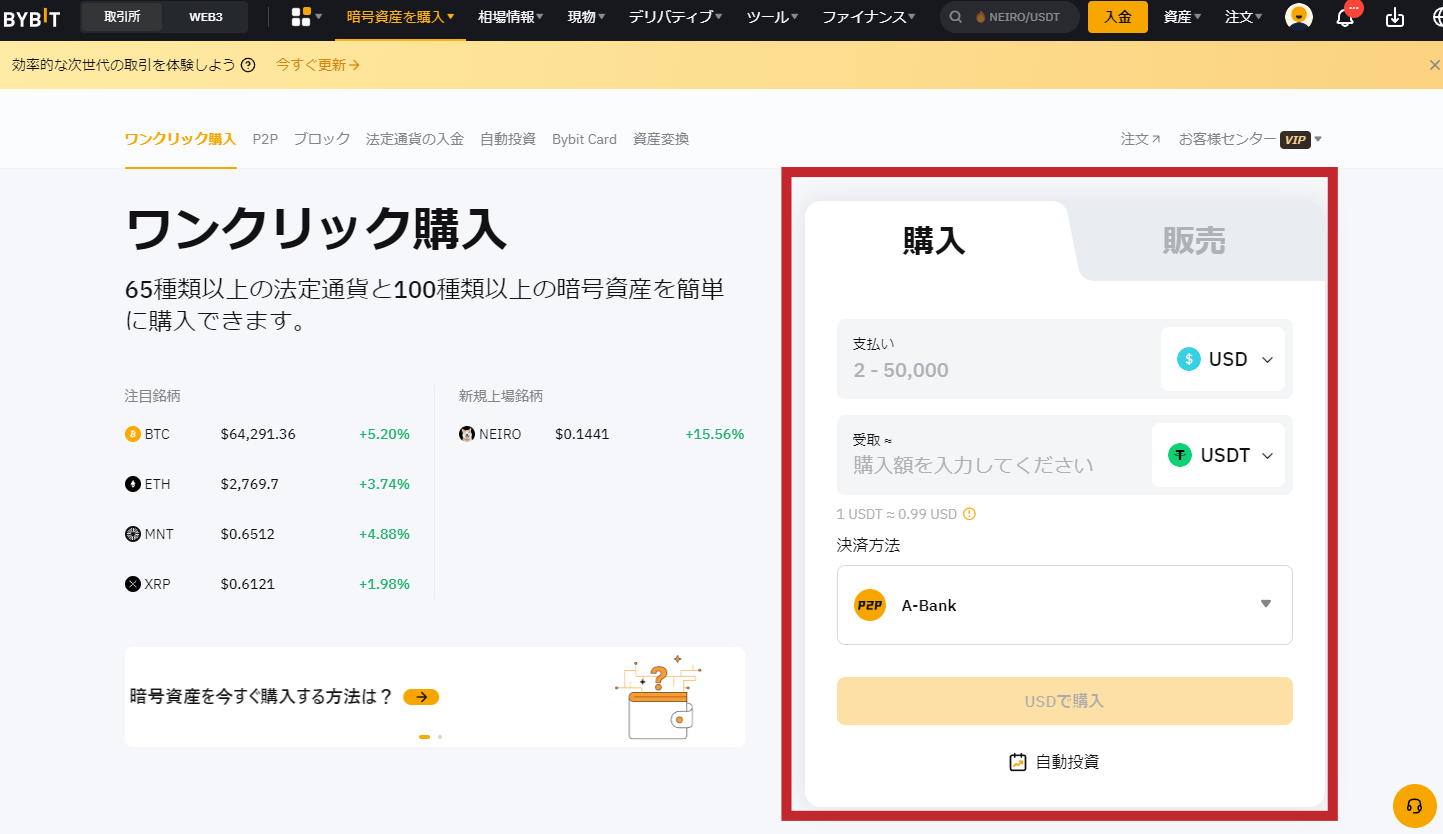
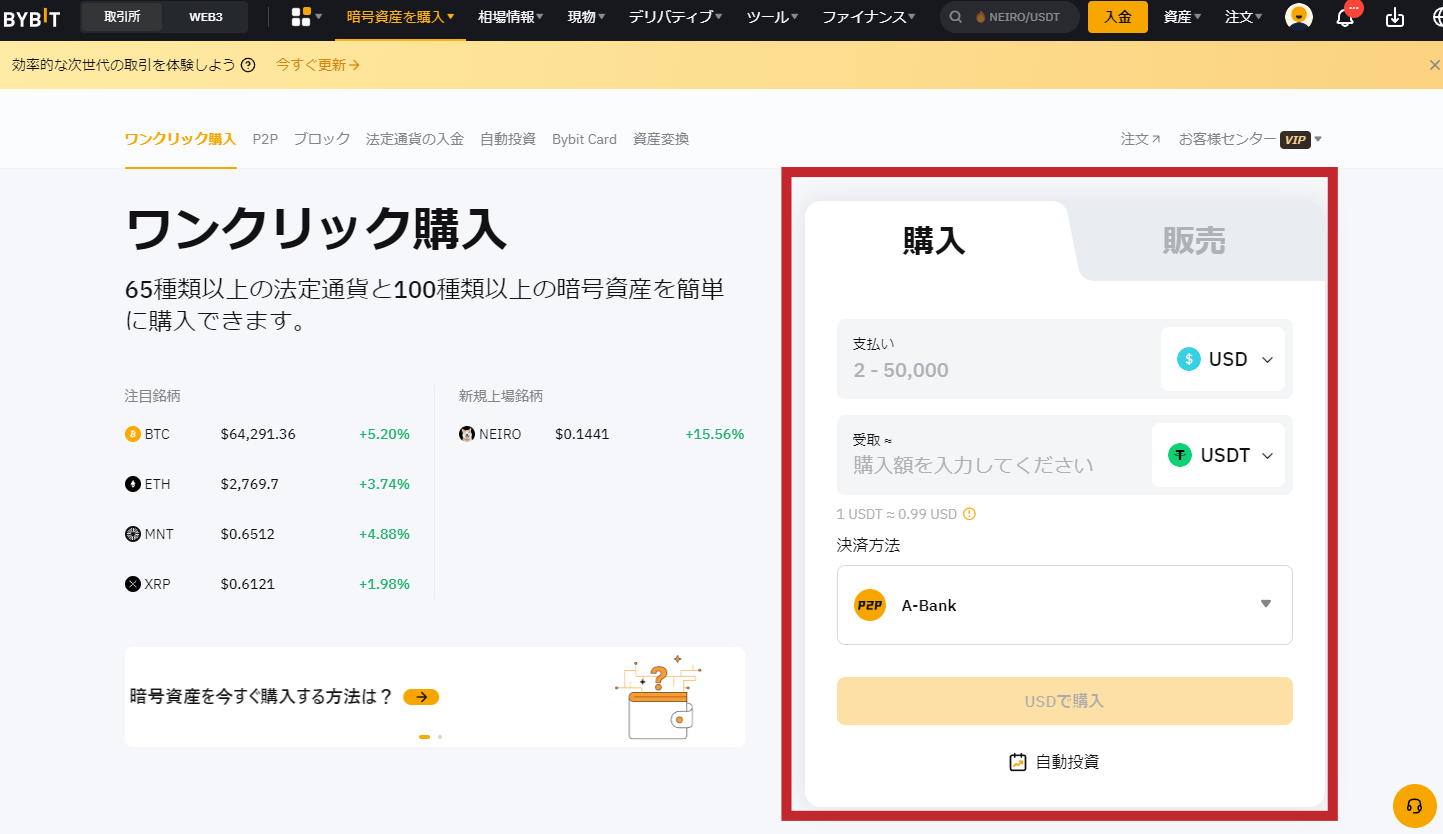
このような画面になるので、赤枠で囲った部分を見ます。
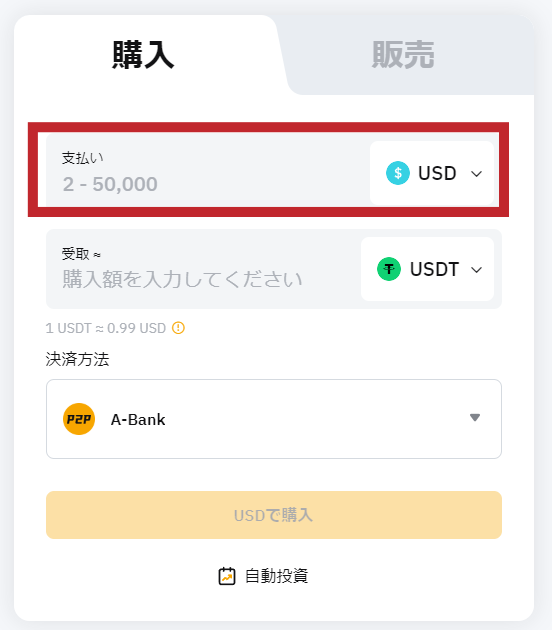
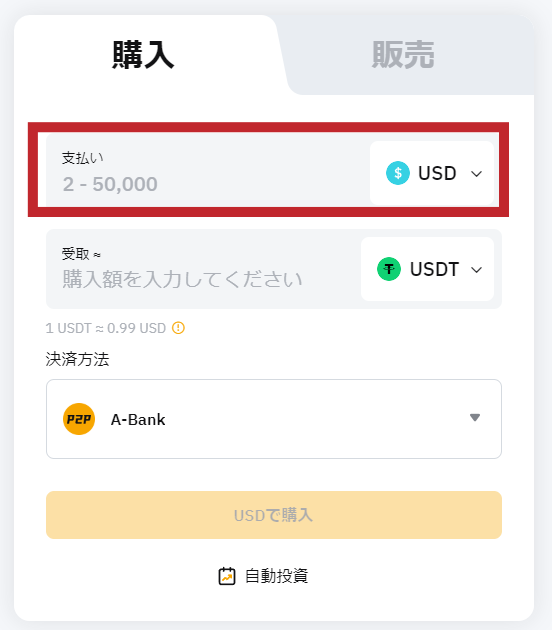
赤枠で囲った「支払い」の部分で、どの法定通貨を使うかを選択します。
日本人の場合は基本的にJPY(日本円)を選びます。
上の画像の「USD」の部分を押すと、法定通貨を選ぶフォームが出ます。


JPYの場合、このフォームの検索窓に「jpy」と打ち込むと、上のように候補のJPY(日本円)が表示されます。
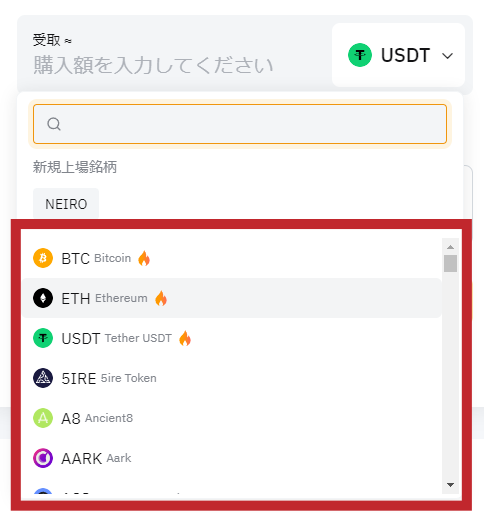
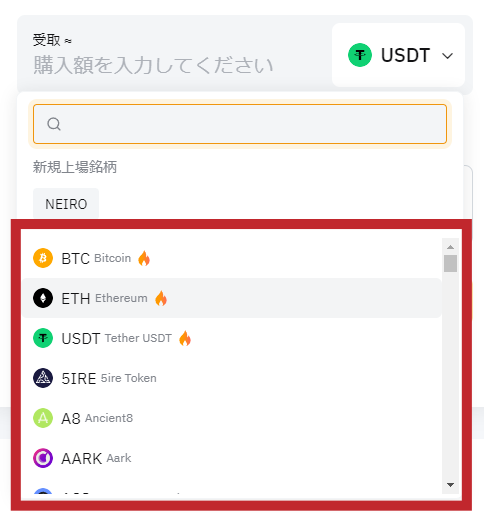
次に「受取」の方で、どの仮想通貨を買いたいかを選びます。
このように一覧の中から選ぶことも、検索窓から検索して選ぶこともできます。
2024年8月25日時点のBybitでは、非常にマイナーな仮想通貨でも、クレジットカードで直接買えるようになっています。
種類はざっと100〜150種類ほどです。
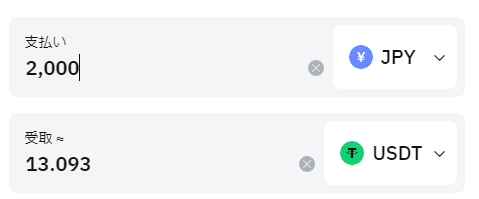
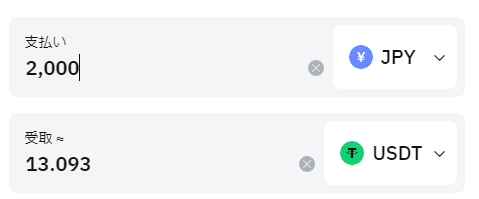
日本円と買いたい仮想通貨を指定したら、次に金額を指定します。
金額は左側の数字部分で入力し、片方を入力すれば、片方が自動的に計算されます。
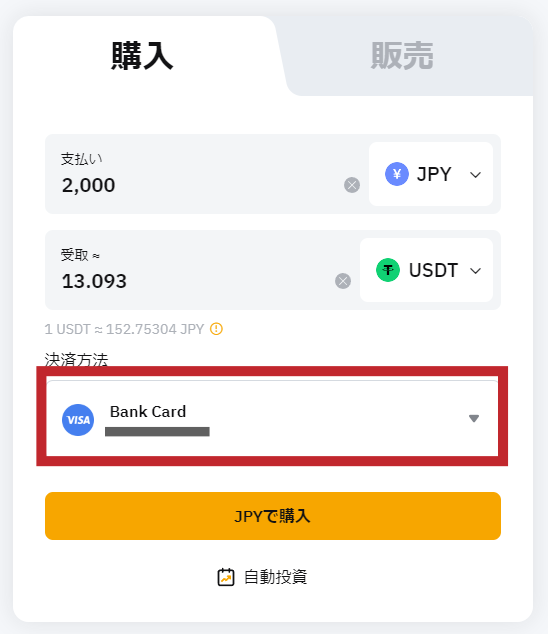
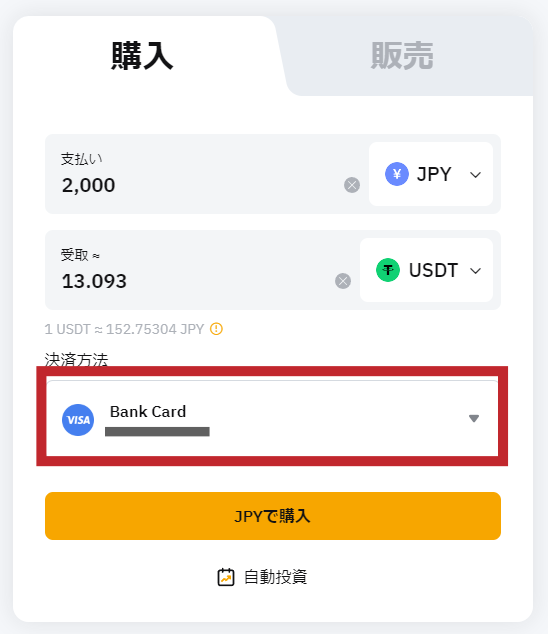
金額を入力したら「決済方法」のボタンで決済方法を指定します。
最初はBank Card(クレジットカード)になっています。
すでに利用したことがあれば、上の画像のように「VISA」などのカードの種類と、番号が表示されています。
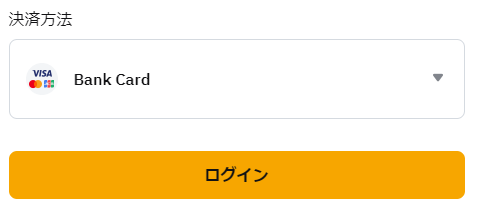
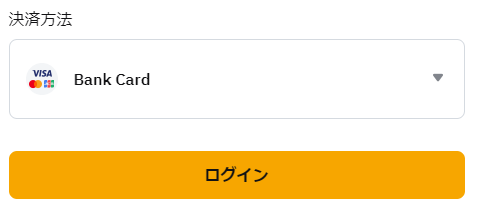
まだクレジットカードを登録していない場合や、ログインしていない場合は、上の画像のようにVISA・Master Card・JCBのロゴが表示されています。
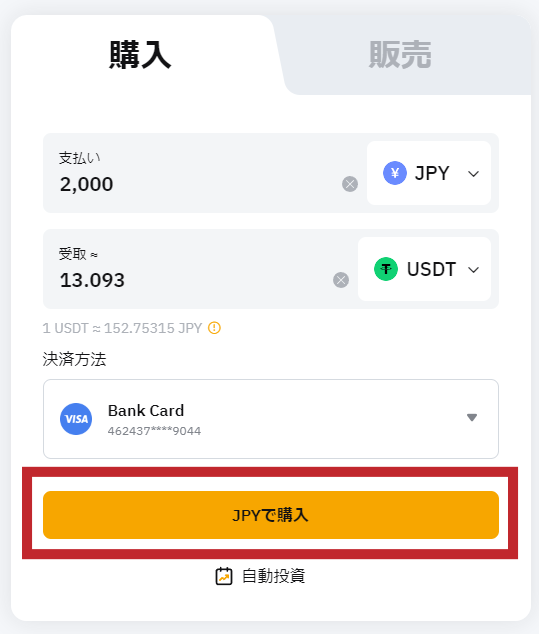
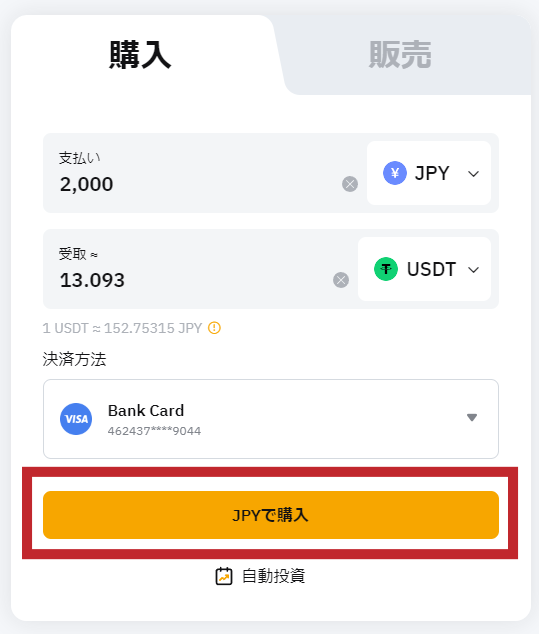
カードを選択、もしくは登録したら、最後に「JPYで購入」を押します。
こうして仮想通貨を購入することで、クレジットカードによる入金が完了します。
銀行振込
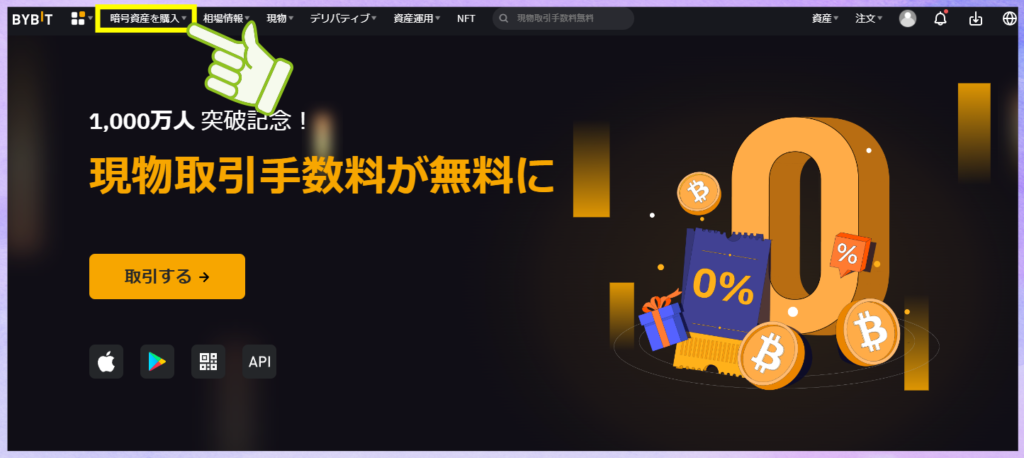
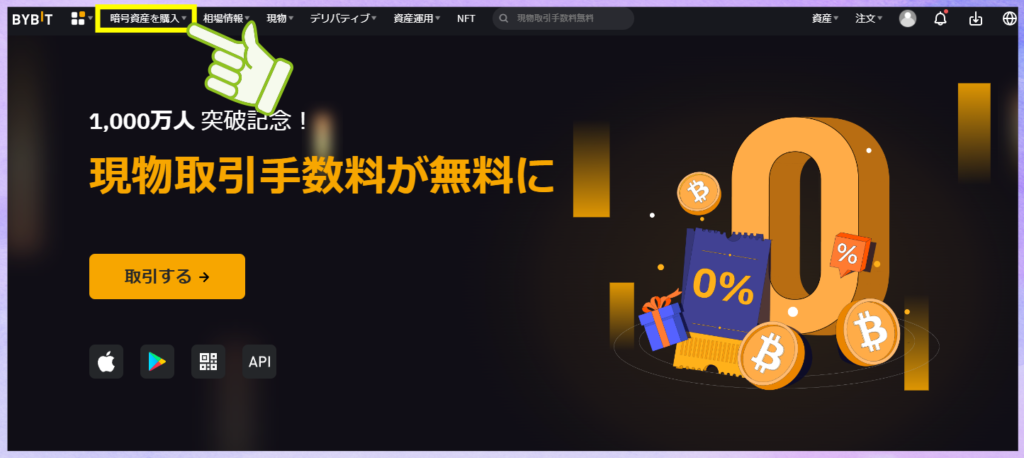
まずBybit公式サイトのトップページで、左上の「暗号資産を購入」をクリックします。
■ 「P2P取引」を選ぶ
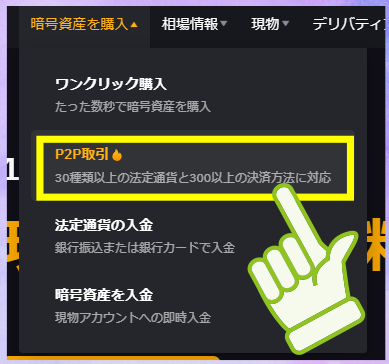
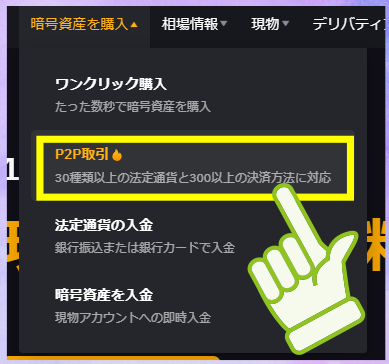
このようなメニューが出て来るので「P2P取引」を選んでください。
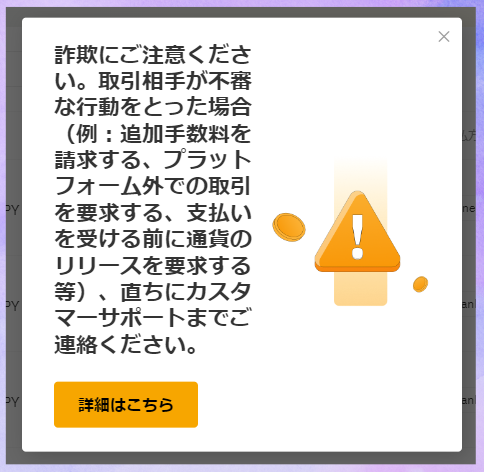
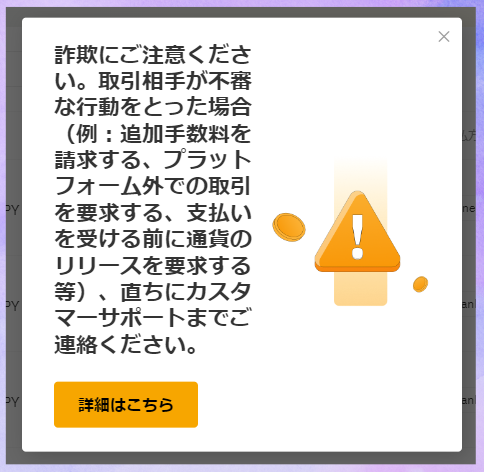
最初にこのような詐欺への注意喚起が出ます。
■ 「すべての支払方法」を選ぶ
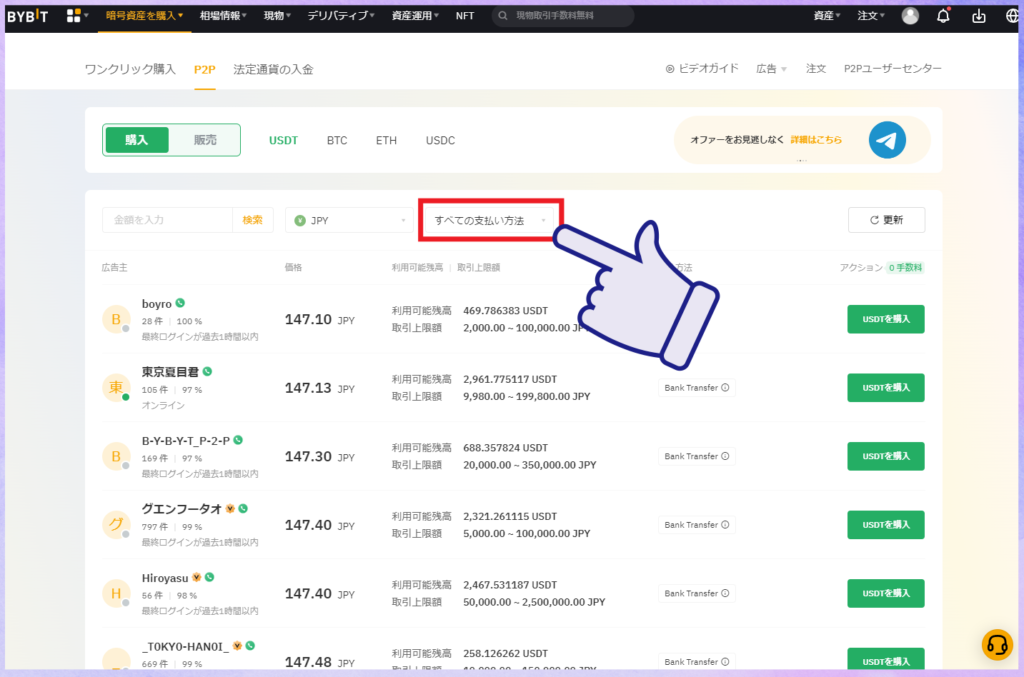
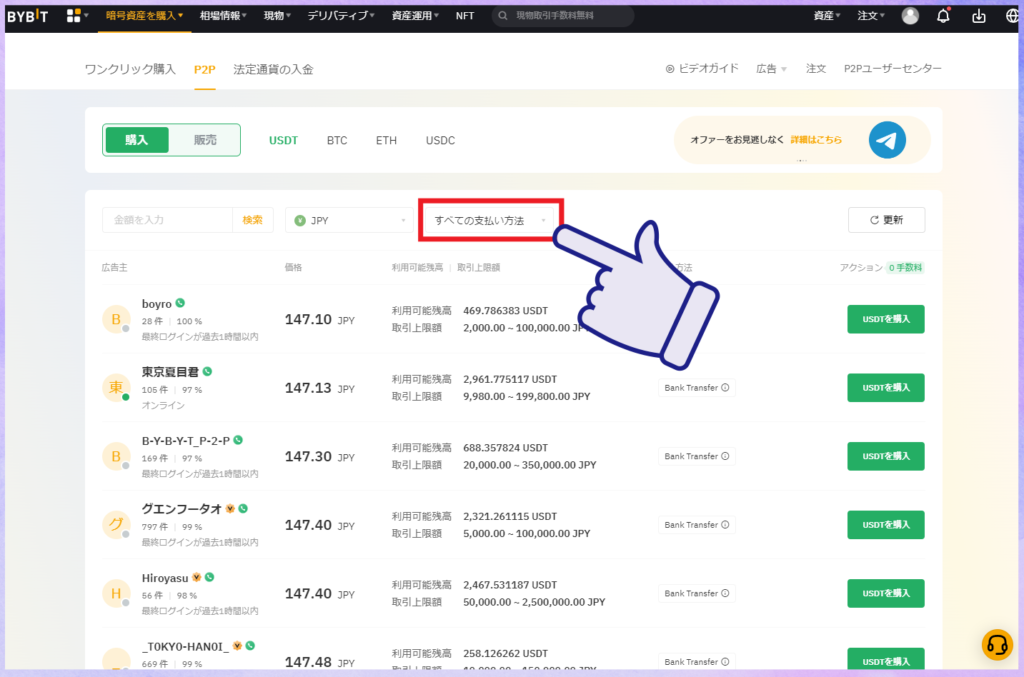
注意喚起を閉じると、このように販売者さんが一覧になります。
銀行振込に絞り込むため「すべての支払方法」をクリックしてください。
■ 「Bank Transfer」を選ぶ
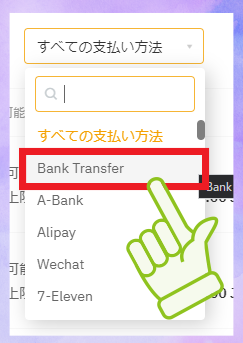
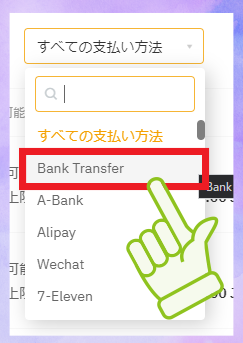
このように支払方法の一覧が出ます。
Bank Transfer(銀行振込)を選びます。
■ 販売者を選ぶ
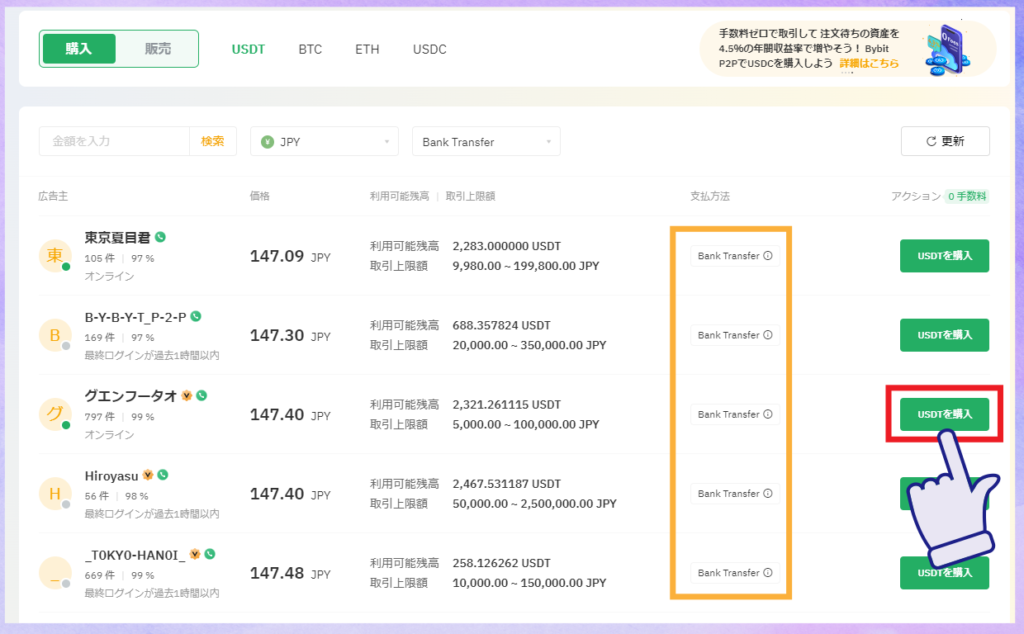
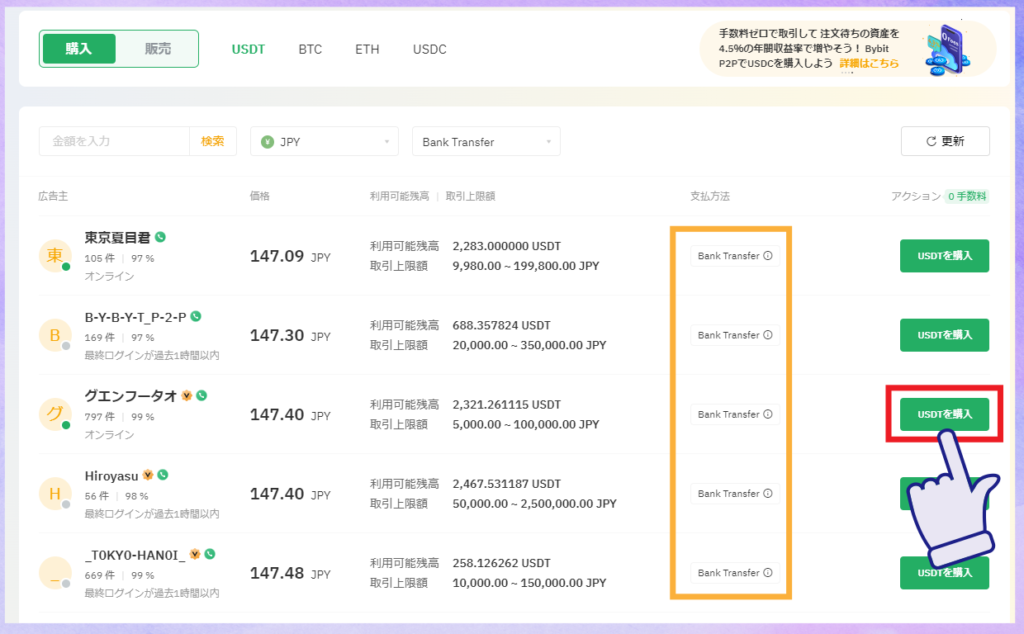
銀行振込に対応している販売者さんのみが一覧になります。
(オレンジで囲った部分を見ると「Bank Transfer」のみとなっています)
良さそうな販売者さんを選んで「USDTを購入」を押します。
※今回は、以前取引をした経験のある販売者様を選びました。
■ 金額を指定する


選ぶとこのようなポップアップ画面が出ます。
「支払い金額」か「受け取り金額」を入力します。
どちらでも、もう片方が自動的に計算されます。
ちなみに、この日の銀行振込は最小金額がこちらの販売者様の5,000円からでした。
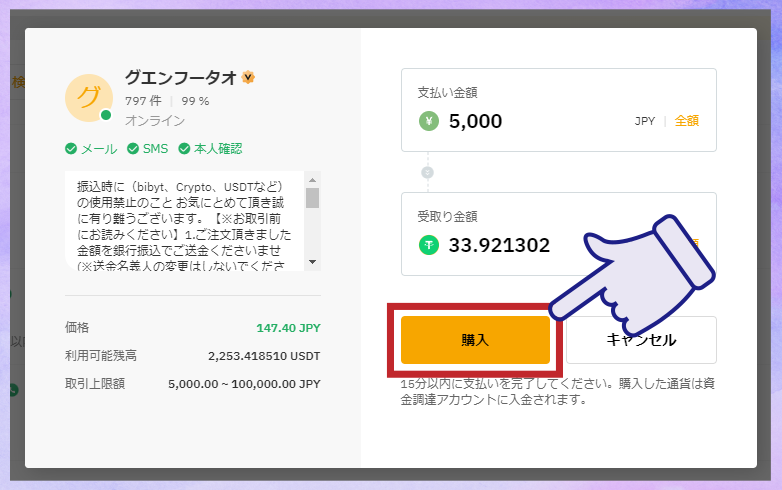
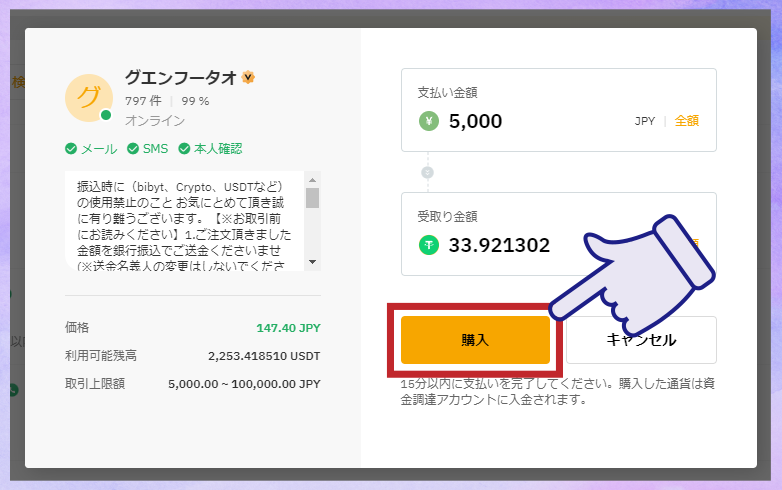
金額を入力したら「購入」をクリックします。
■ 支払い先の口座情報を確認する
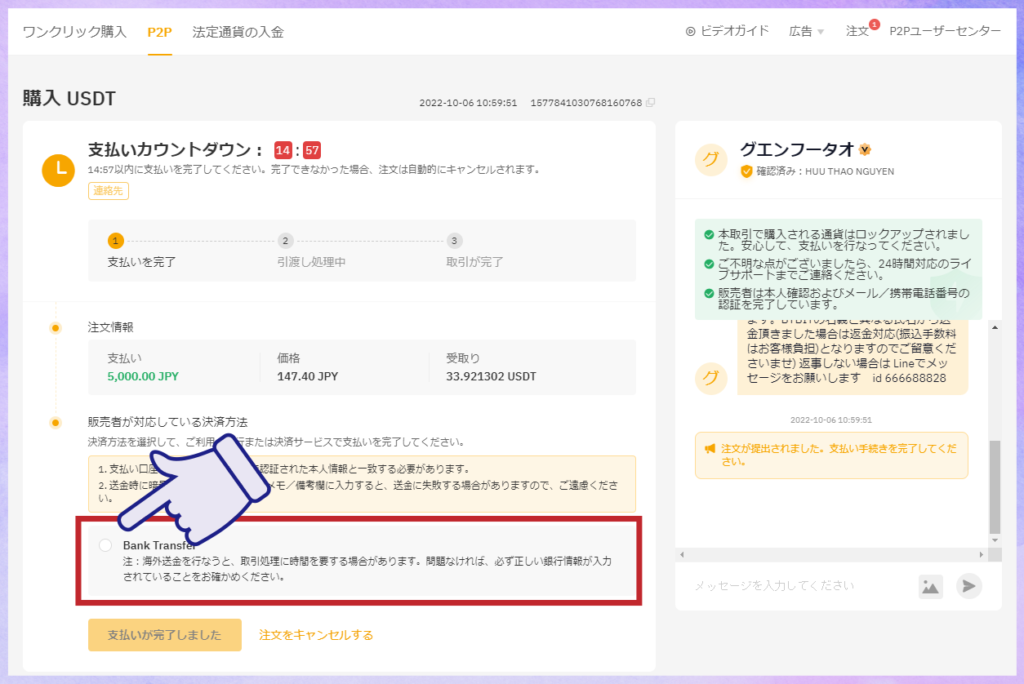
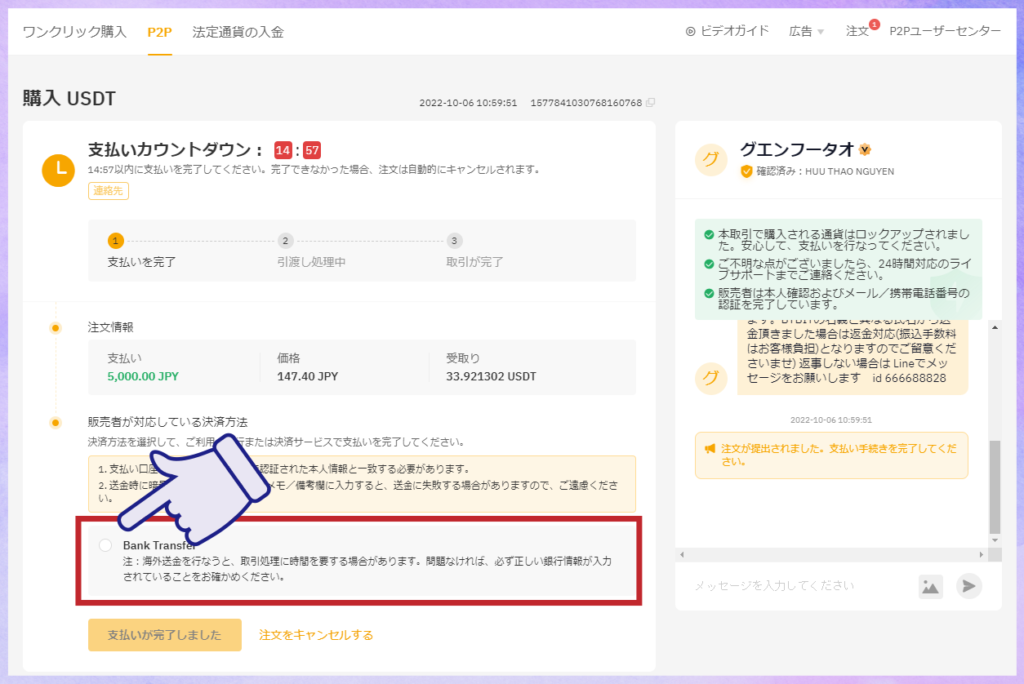
このような「支払いカウントダウン」の画面になります。
15分以内に銀行振込をする必要があります。
まず、赤枠で囲った部分の「Bank Transfer」にチェックを入れてください。
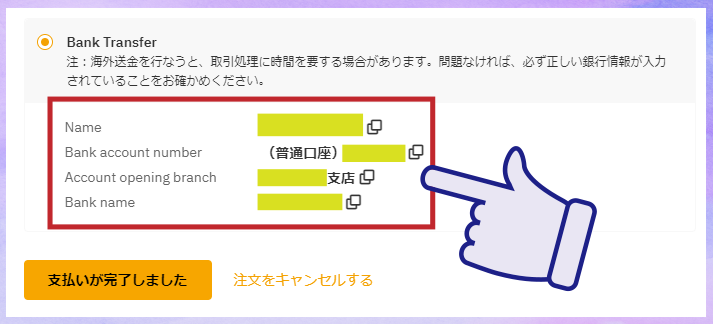
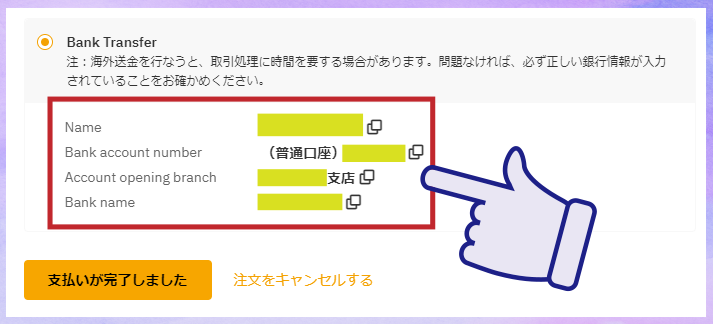
チェックすると、このように支払い先の銀行口座の情報が表示されます。
この口座に、通常の振り込みと同じように、ネットバンキングから振り込みます。
■ ネットバンキングから振り込む


これがネットバンキングで振り込んだ画面です。
振り込んだらBybitに戻ります。
■ 「支払い完了」の連絡をする
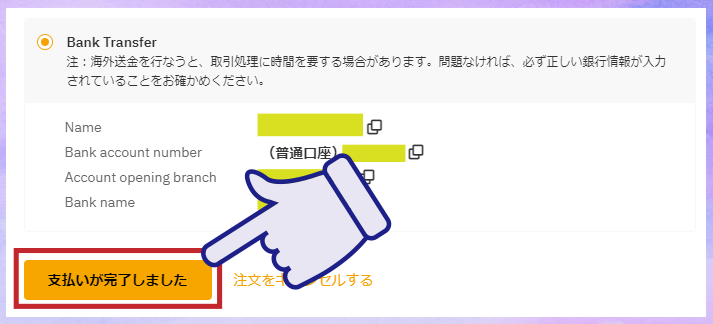
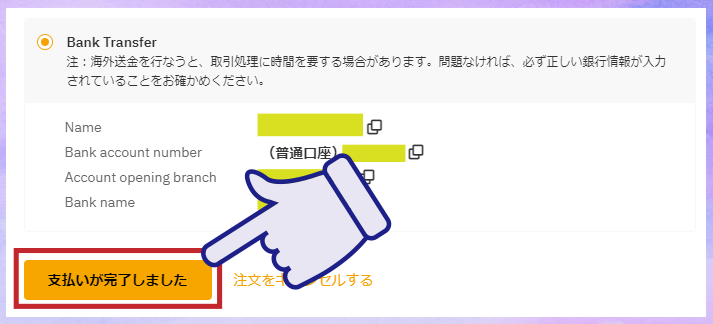
Bybitに戻ったら「支払いが完了しました」のボタンをクリックします。
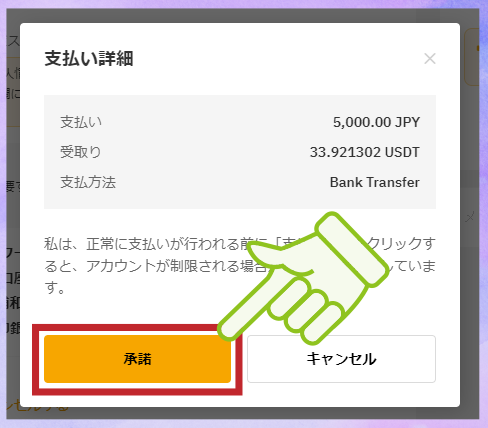
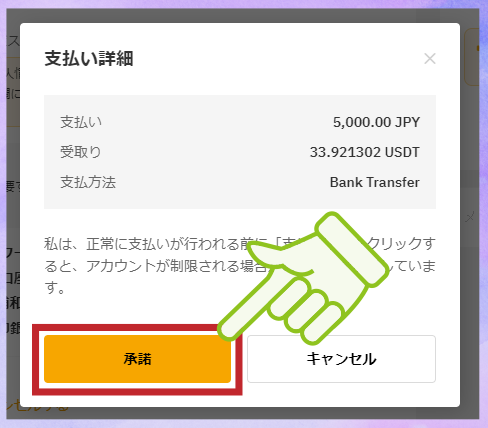
「支払い詳細」という確認画面が出るので「承諾」を押します。
■ 提出完了


画面の上のj方に、このように「正常に提出されました」とメッセージが出ます。
■ 送金されるのを待つ
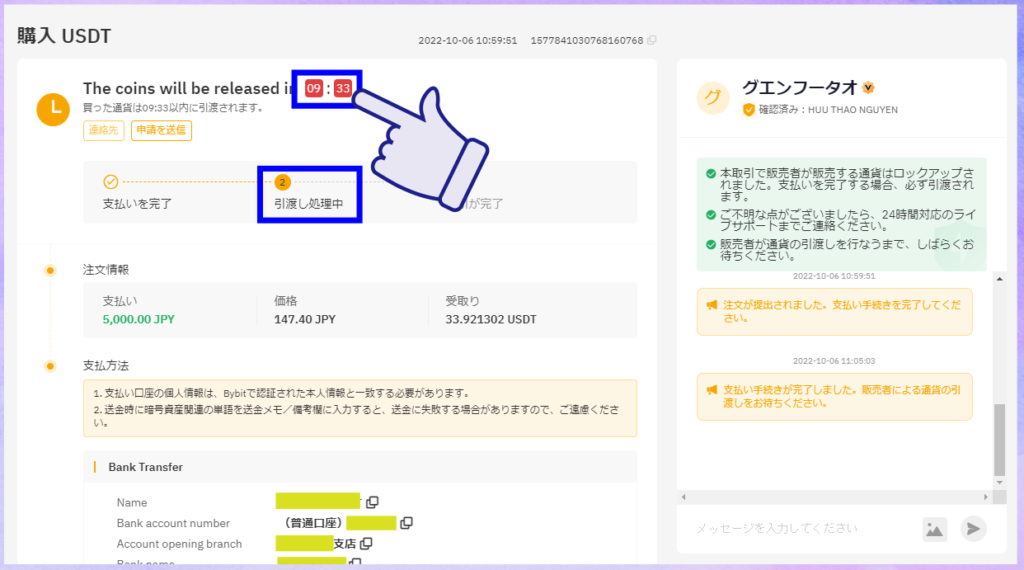
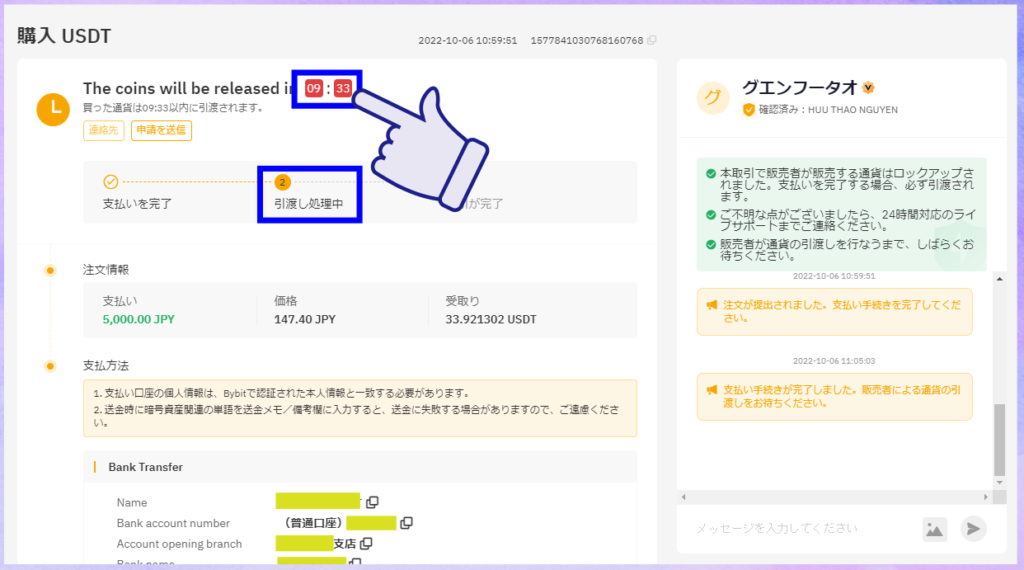
そして、この画面に切り替わります。
今度のカウントダウンは相手側のもので、基本は10分以内に仮想通貨が送金されます。
■ 送金(受け取り)完了
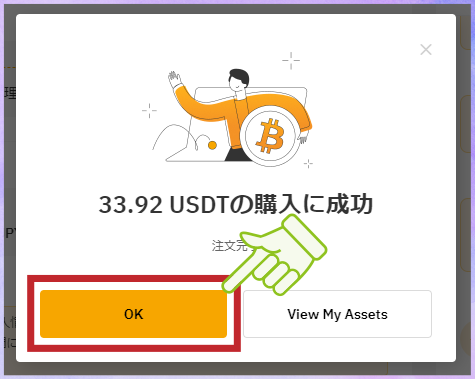
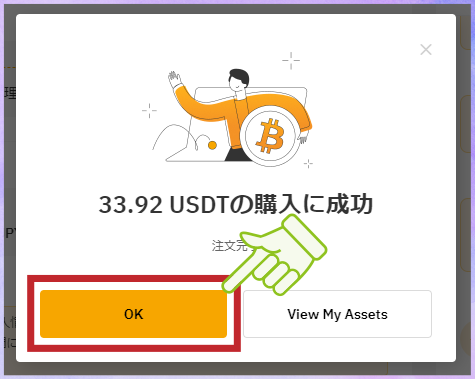
今回は数分で送金していただきました。
「OK」を押すと詳細を確認できます。
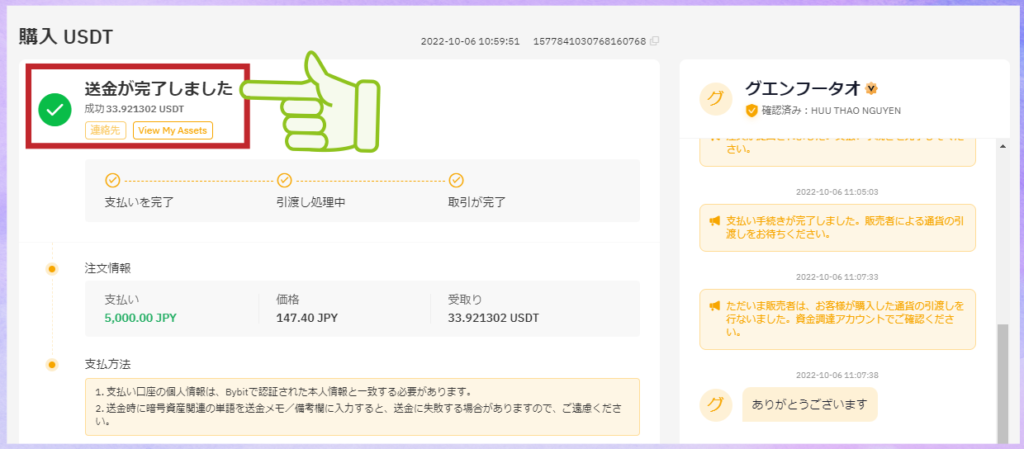
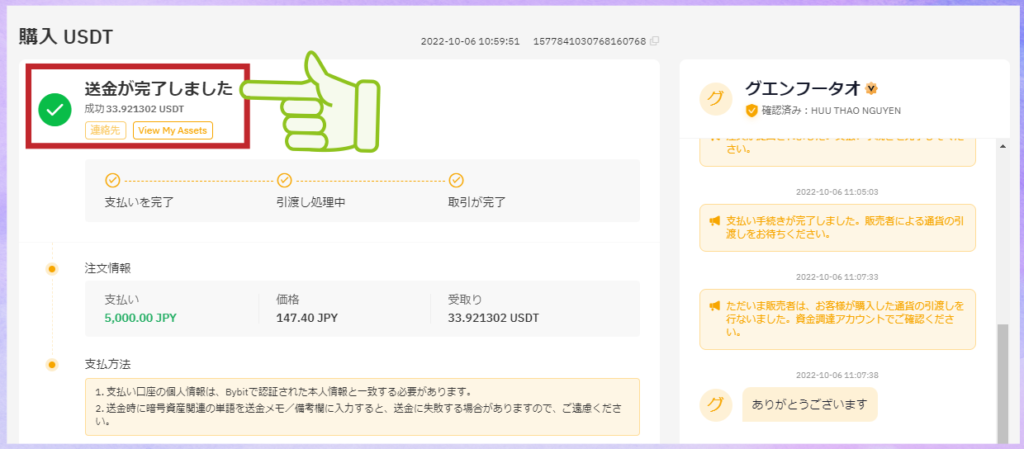
このように「送金が完了しました」と書かれています。
■ チャットでお礼をする(任意)
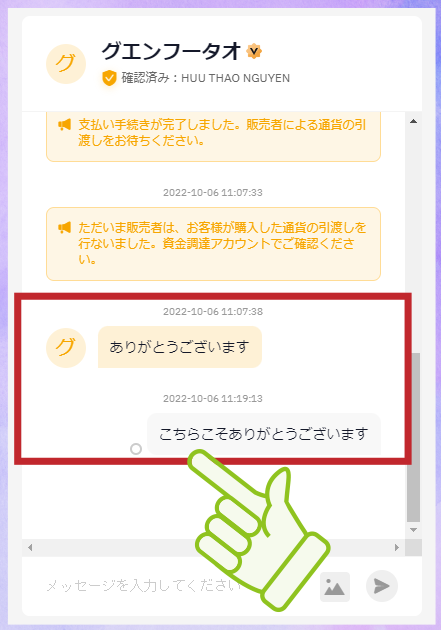
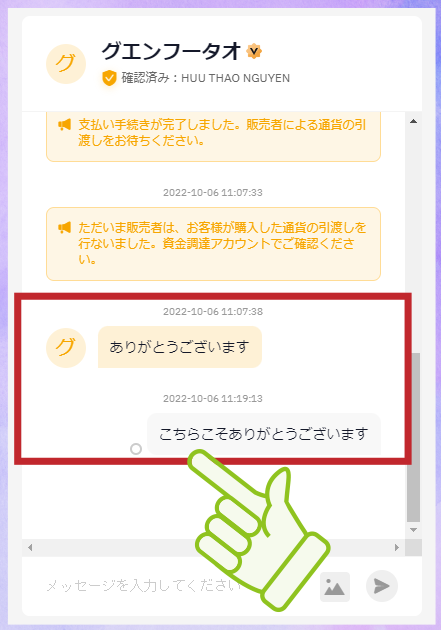
右側のチャットにこのようにメッセージが届いていることがあります。
このお返事はしてもしなくても良いのですが、一応お返事させていただく方が良いでしょう。
このように、Bybitではパソコンからの銀行振込による日本円入金も簡単にできます。
Bybit(バイビット)でクレジットカードを使う際の注意事項


bybitでクレジットカードを利用する際の注意点は主に3点になります。
クレジットカード手数料がかかる
bybitで仮想通貨を購入する際には手数料がかかるのでこちらに関しても事前に確認するようにしましょう。
また手数料は各プロバイダによって異なります。
20,000 JPY分のBTCを入金する場合・・・
※2022年2月10日3:30分時
| 手数料ランキング | プロバイダ | 購入レート |
|---|---|---|
| 1位 | Mercuryo | 0.00378353BTC |
| 2位 | Simplex | 0.00377179 BTC |
| 3位 | Banxa | 0.00359519 BTC |
| 4位 | Moonpay | 0.00357BTC |
| 5位 | Paxful | 測定不能 |
おすすめは手数料が一番安いMercuryoです。
購入限度額がある
bybitでクレジットカードを用いて仮想通貨を購入できる金額には上限があります。購入限度額に関しては各プロバイダによって異なるため、事前に確認してから利用するようにしましょう!
参考:各プロバイダによる購入限度額※2022年2月10日3:30分時
| 限度額ランキング | プロバイダ | 限度額 |
|---|---|---|
| 1位 | Simplex | 5,700-2,308,000 JPY |
| 2位 | Moonpay | 4,000-1,250,000 JPY |
| 3位 | Banxa | 4,000-800,000 JPY |
| 4位 | Mercuryo | 3,400-660,000 JPY |
| 5位 | Paxful | 測定不能 |
大きい金額を入金したい場合はSimplexを利用する様にしましょう!
Simplexは手数料も安いので一番オススメのプロバイダになります!トラブルが起きた場合はプロバイダ対応
bybitでクレジットカードを用いて仮想通貨を購入すると大抵の場合2~30分以内に仮想通貨を受け取る事ができます!
しかし、何らかの問題がおきて処理に時間がかかってしまったり購入自体がキャンセルになる可能性もゼロではありません。
こういったトラブルが起きた際、対応はbybitではなく、各プロバイダに直接問い合わせる必要があります。
Bybit(バイビット)のその他入金方法
今回は日本円の入金方法について解説しましたが、今回は日本の仮想通貨取引所から仮想通貨を購入し入金する方法を解説していきます。
PC・ブラウザからBYBITに入金する方法
まずはPC・ブラウザからのBYBITへの入金方法を解説していきます。
BYBIT公式サイトへアクセス
BYBITの公式サイトへアクセスしたら、右上の枠内に示してある、資産を押し、現物アカウントを選択します。
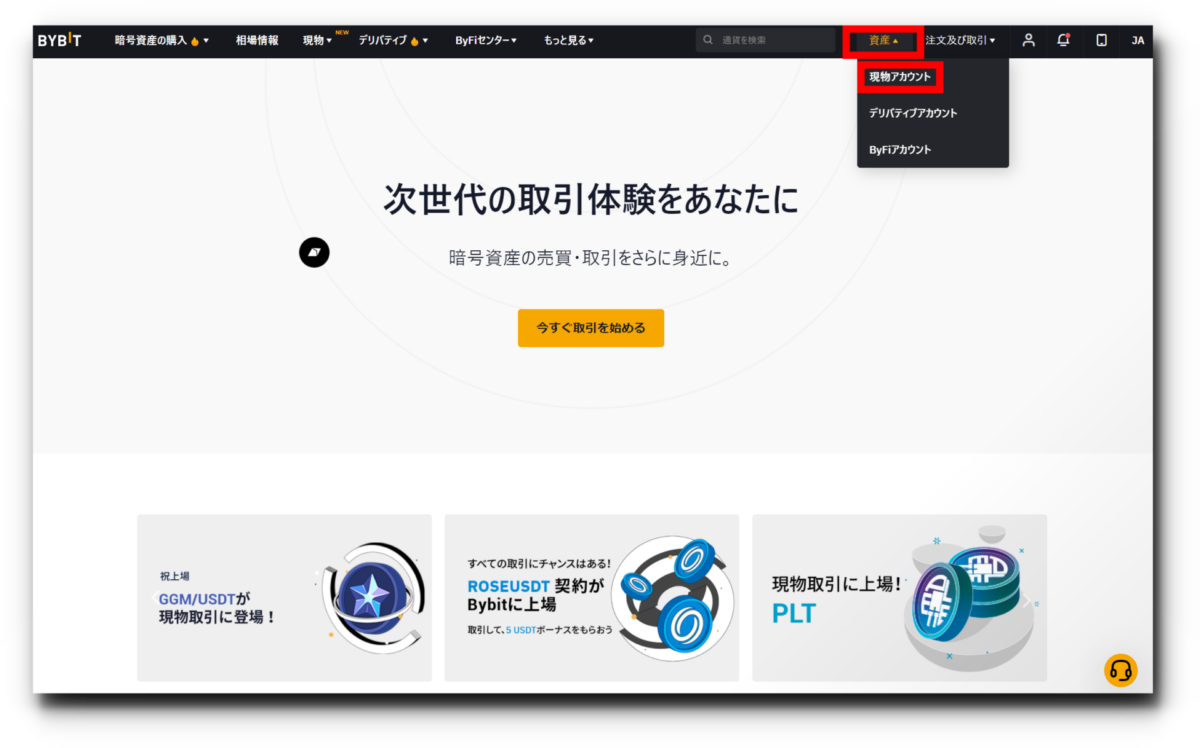
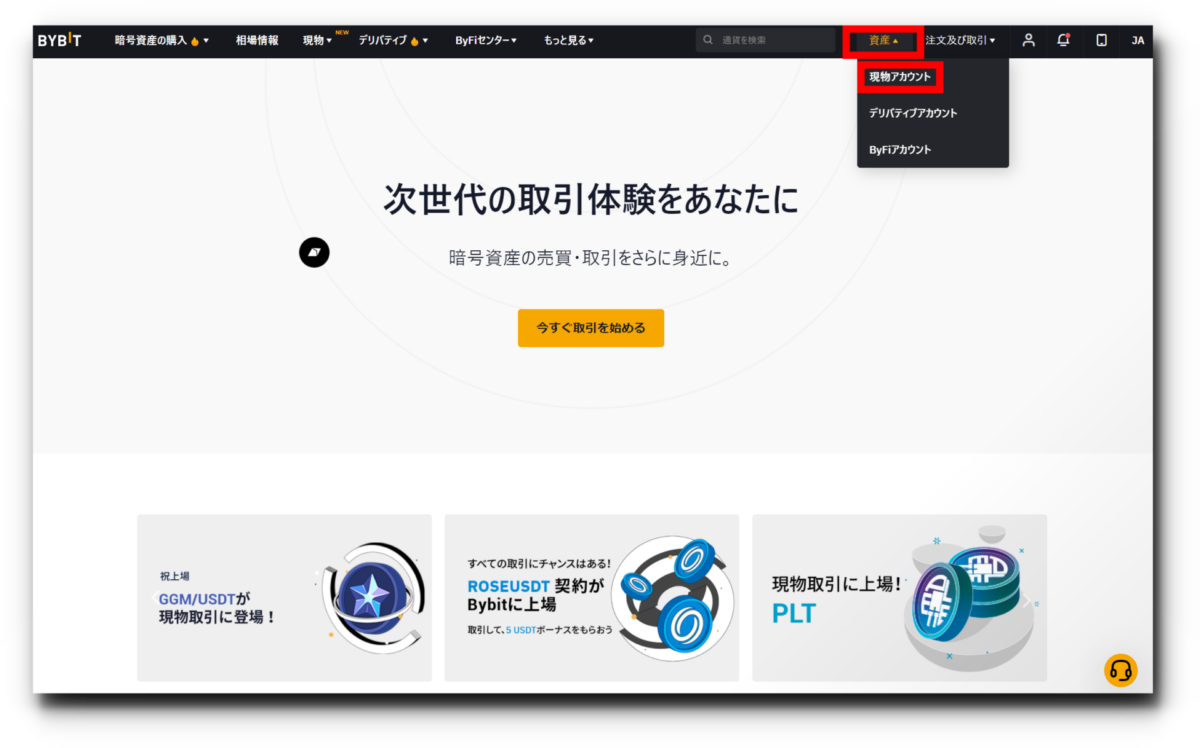
入金ボタンを押す
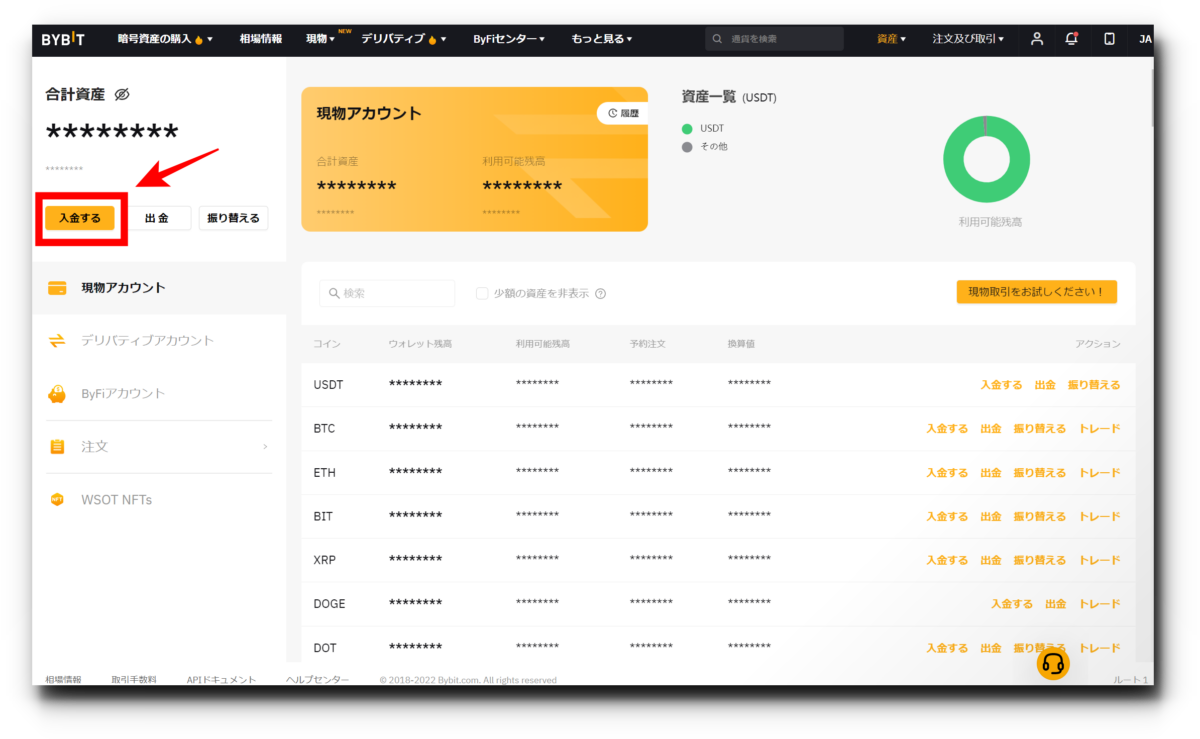
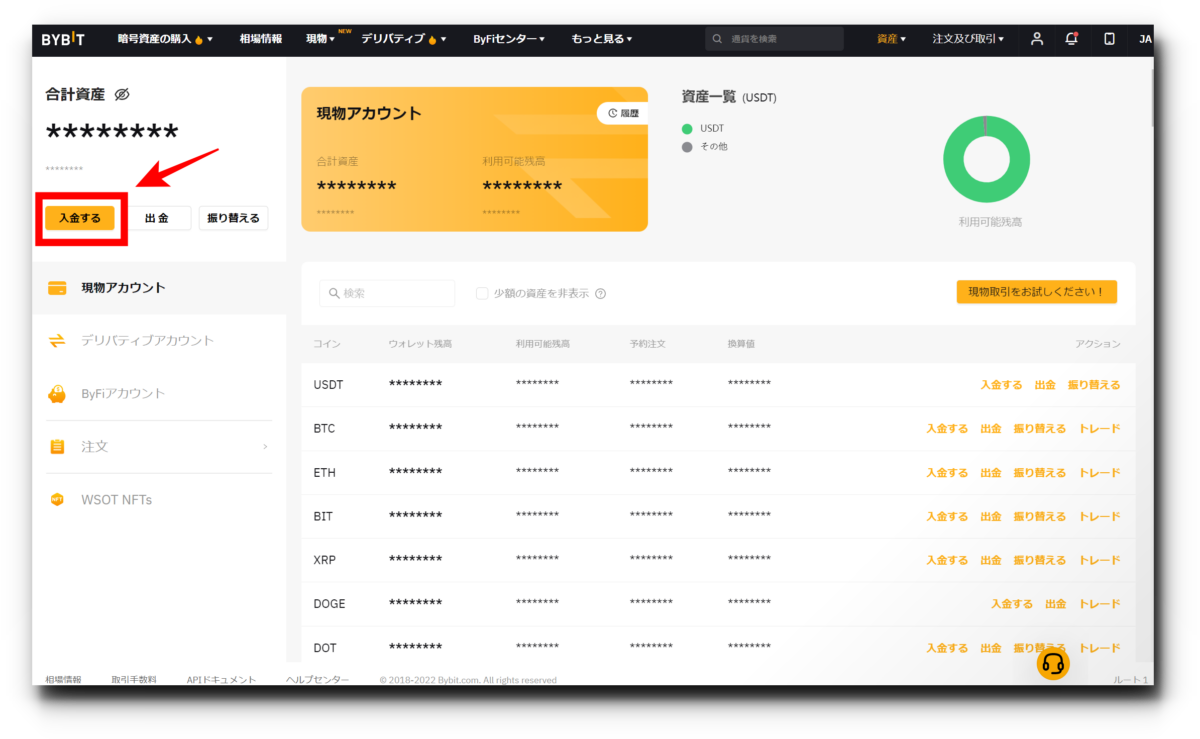
左枠内の入金ボタンをを押すと以下のような入金ポップアップが出てきます。
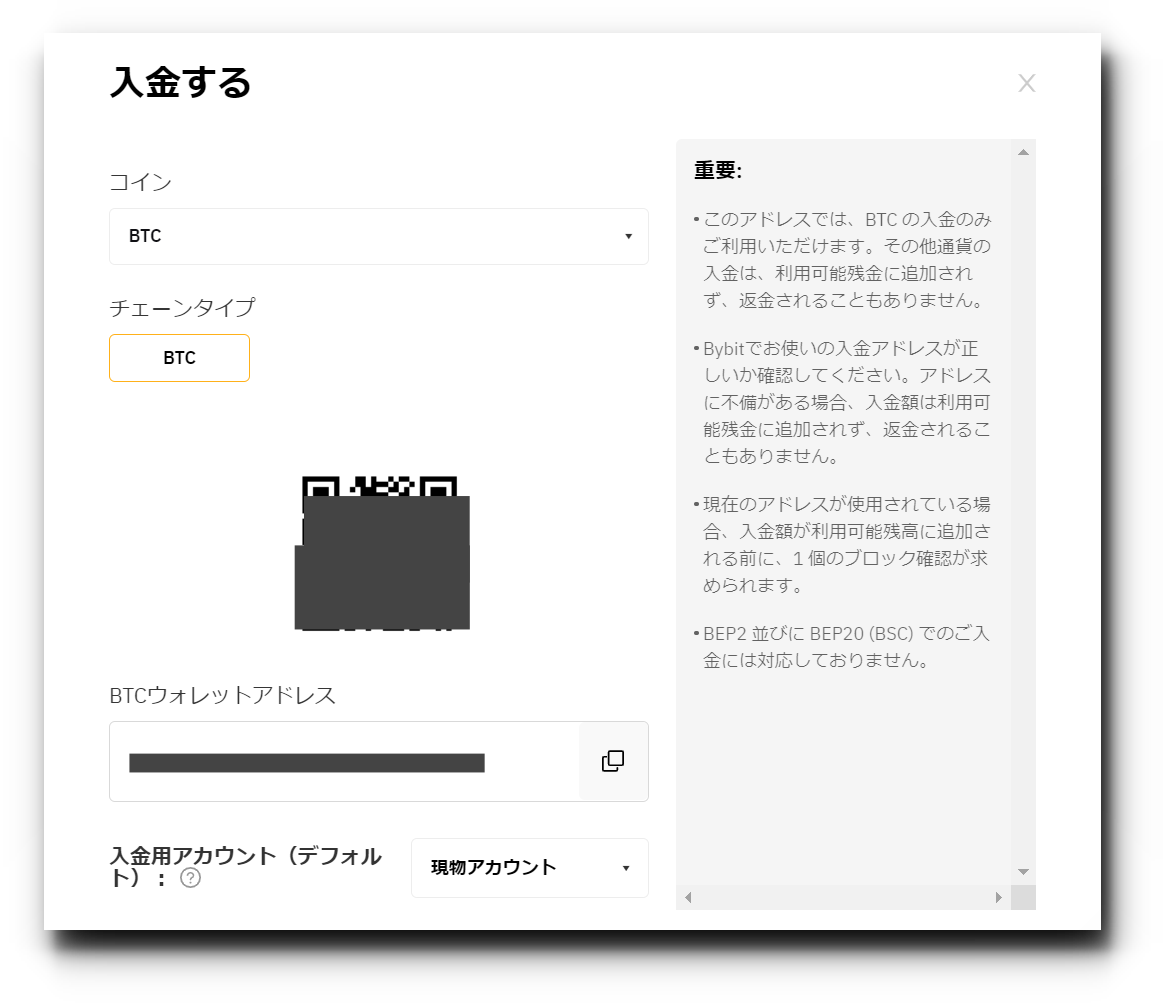
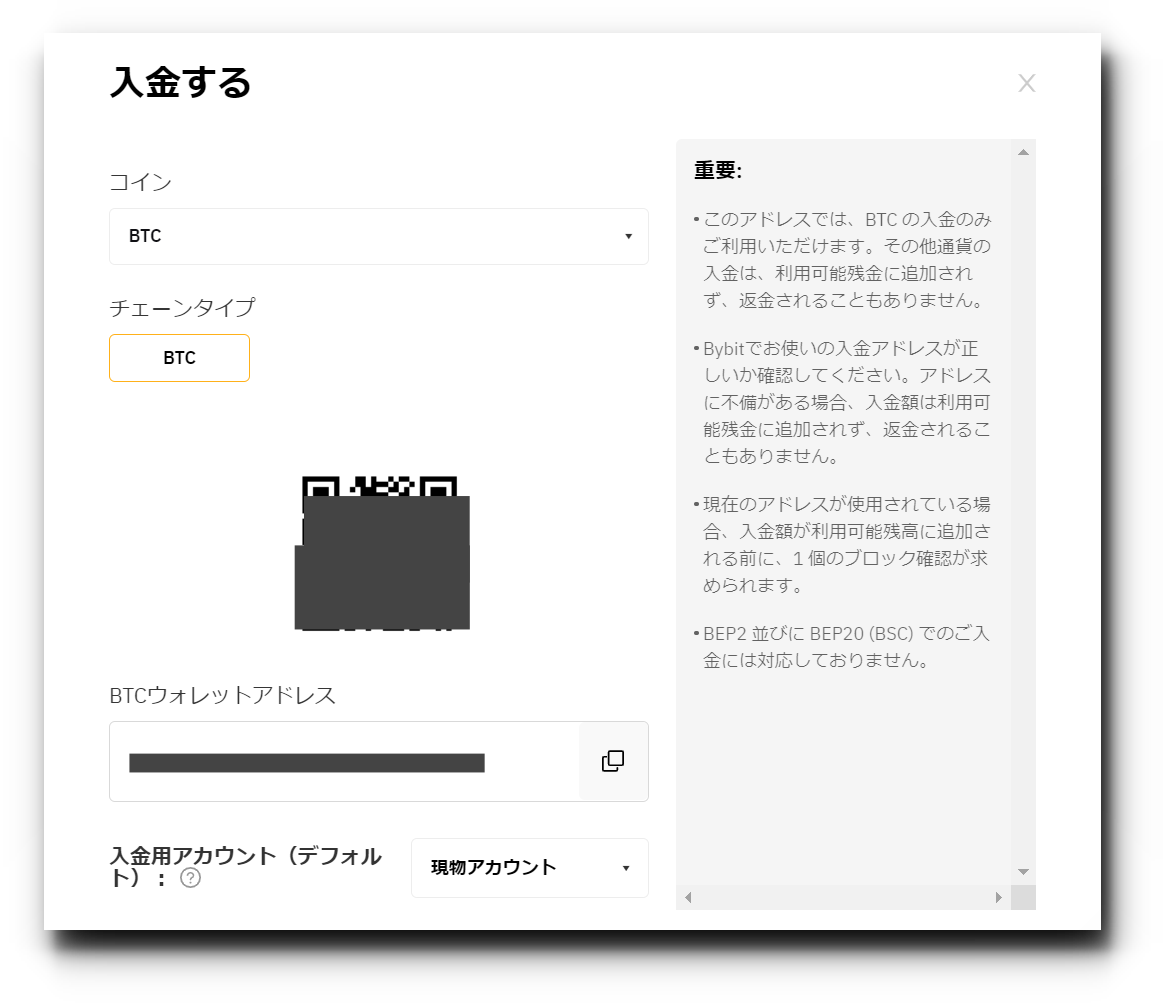
ウォレットアドレスをコピー
コイン、チェーンタイプが合っていることを確認して、ウォレットアドレスをコピー又はQRコードを送金側で読み取りましょう。
コピーしたウォレットアドレスを送金側の取引所でペーストし、お好きな数量を打ち込んでください。
数分~数時間で着金しますので、時間を少し開けてBYBIT内のウォレット残高を確認しましょう。
アプリ版での入金方法
ここではアプリ版の解説を行っていきます。
BYBITのアプリを開く
BYBITのアプリを開いたら右下にある資産を押します。
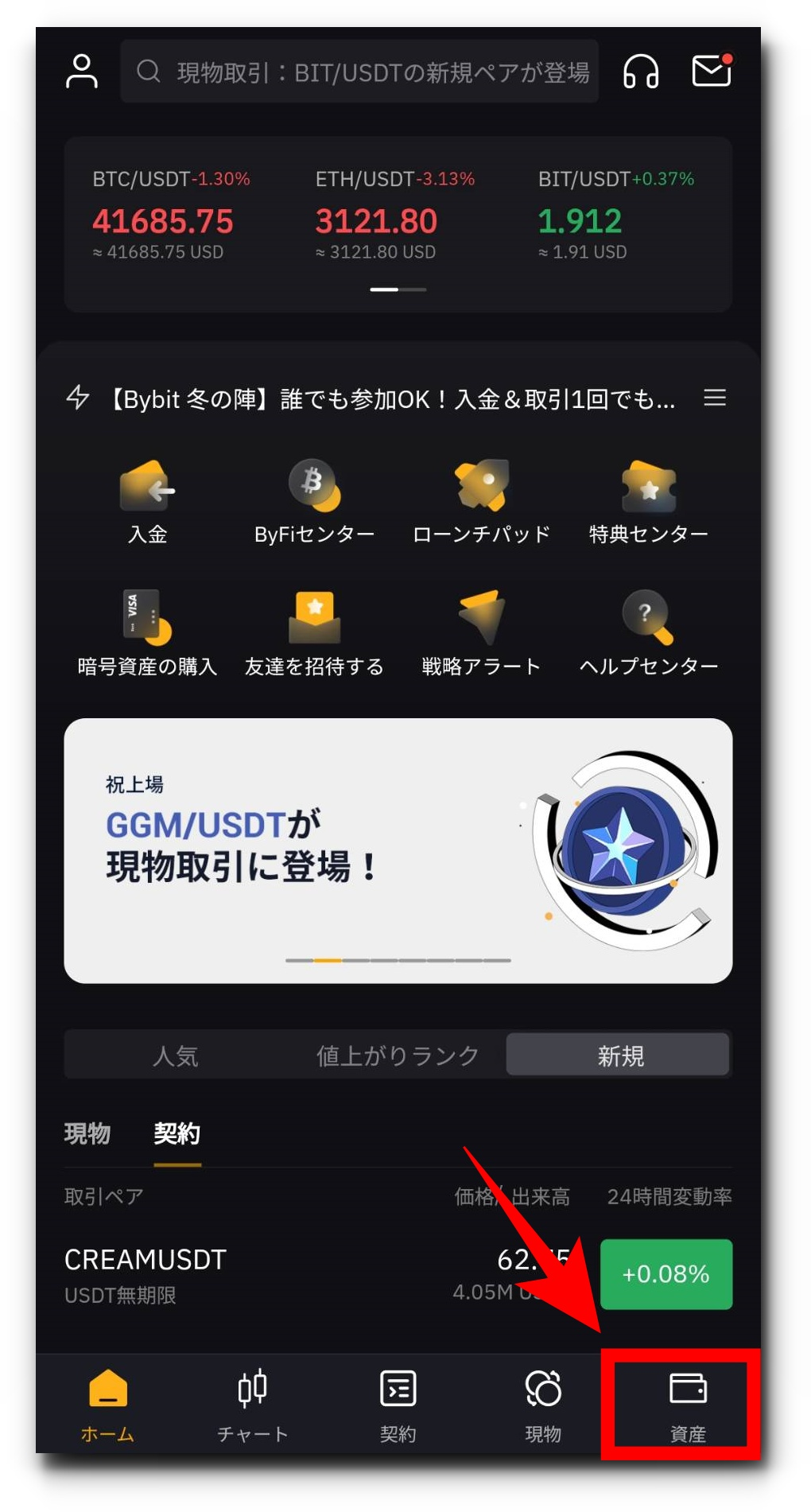
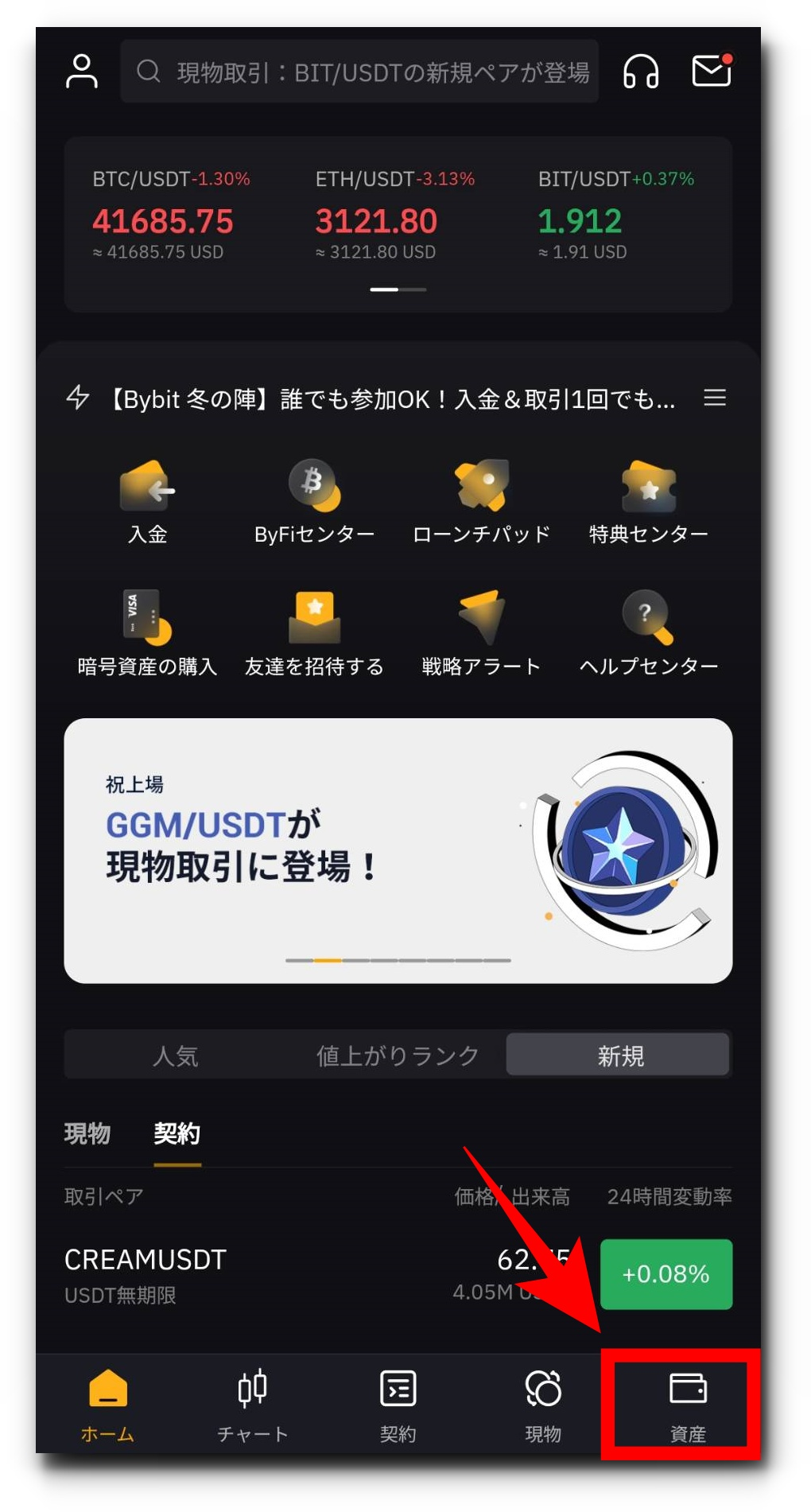
入金したい通貨を選択
資産一覧画面で入力を選択します。
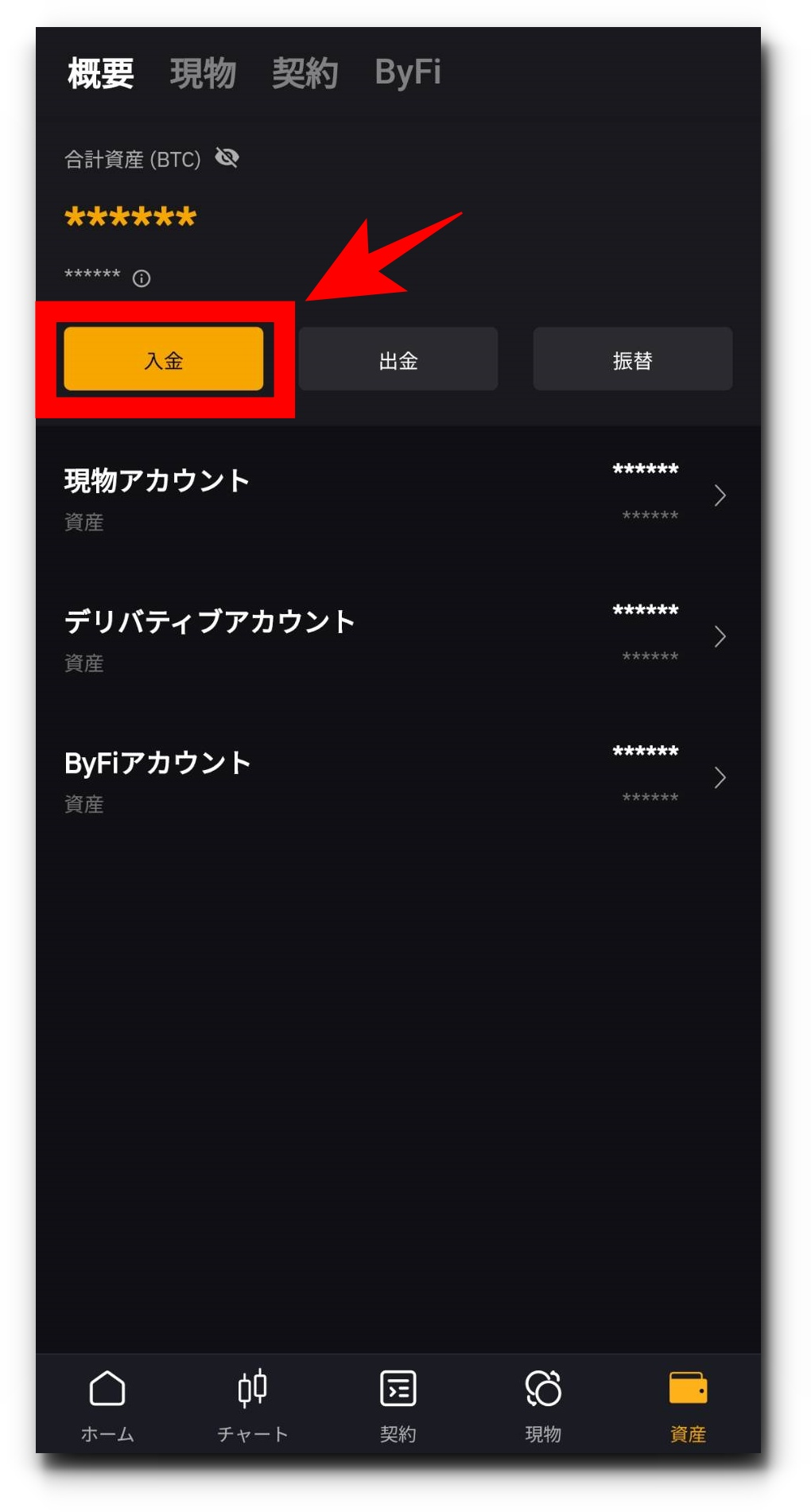
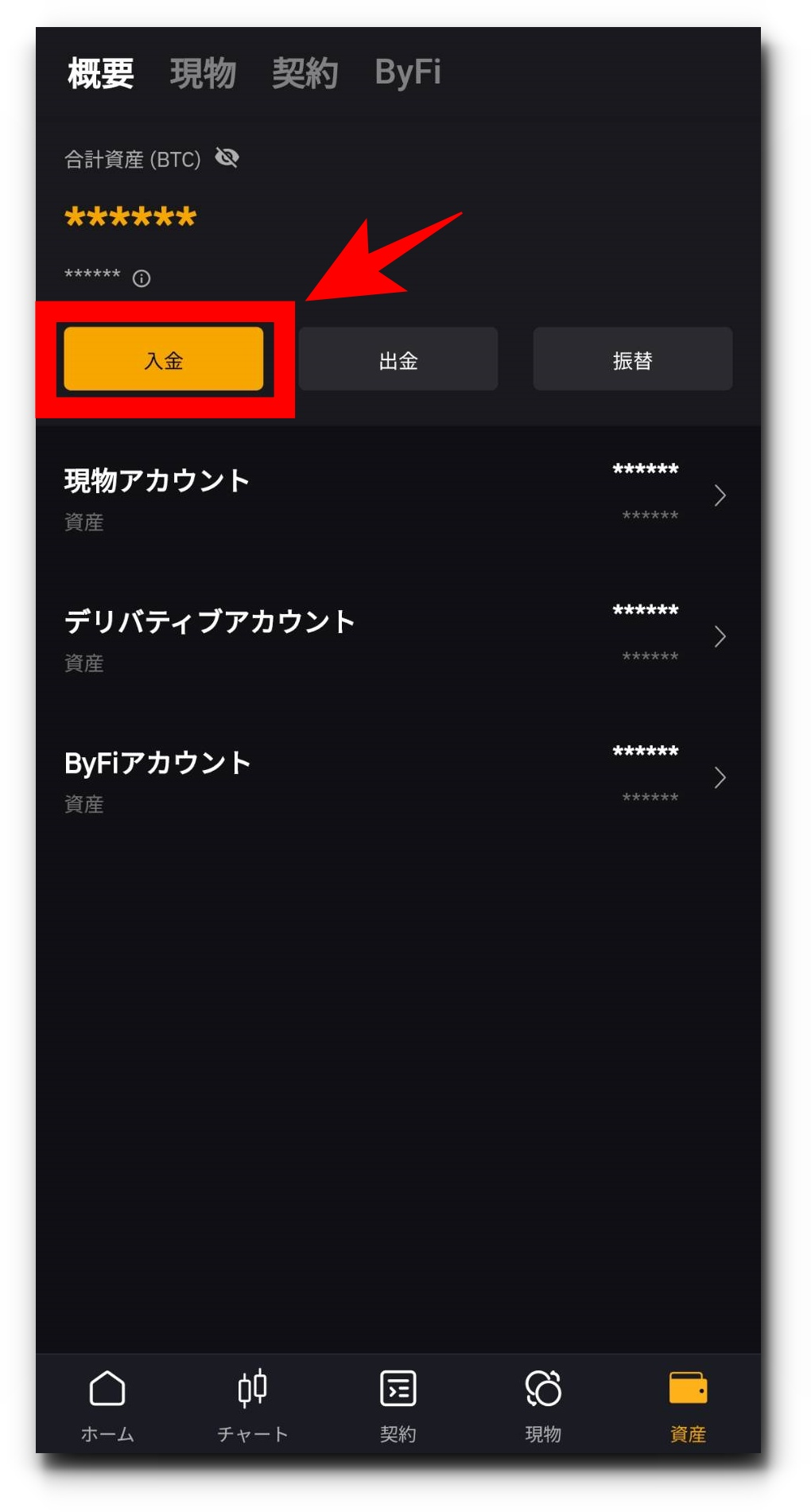
上の枠で検索することもできます。
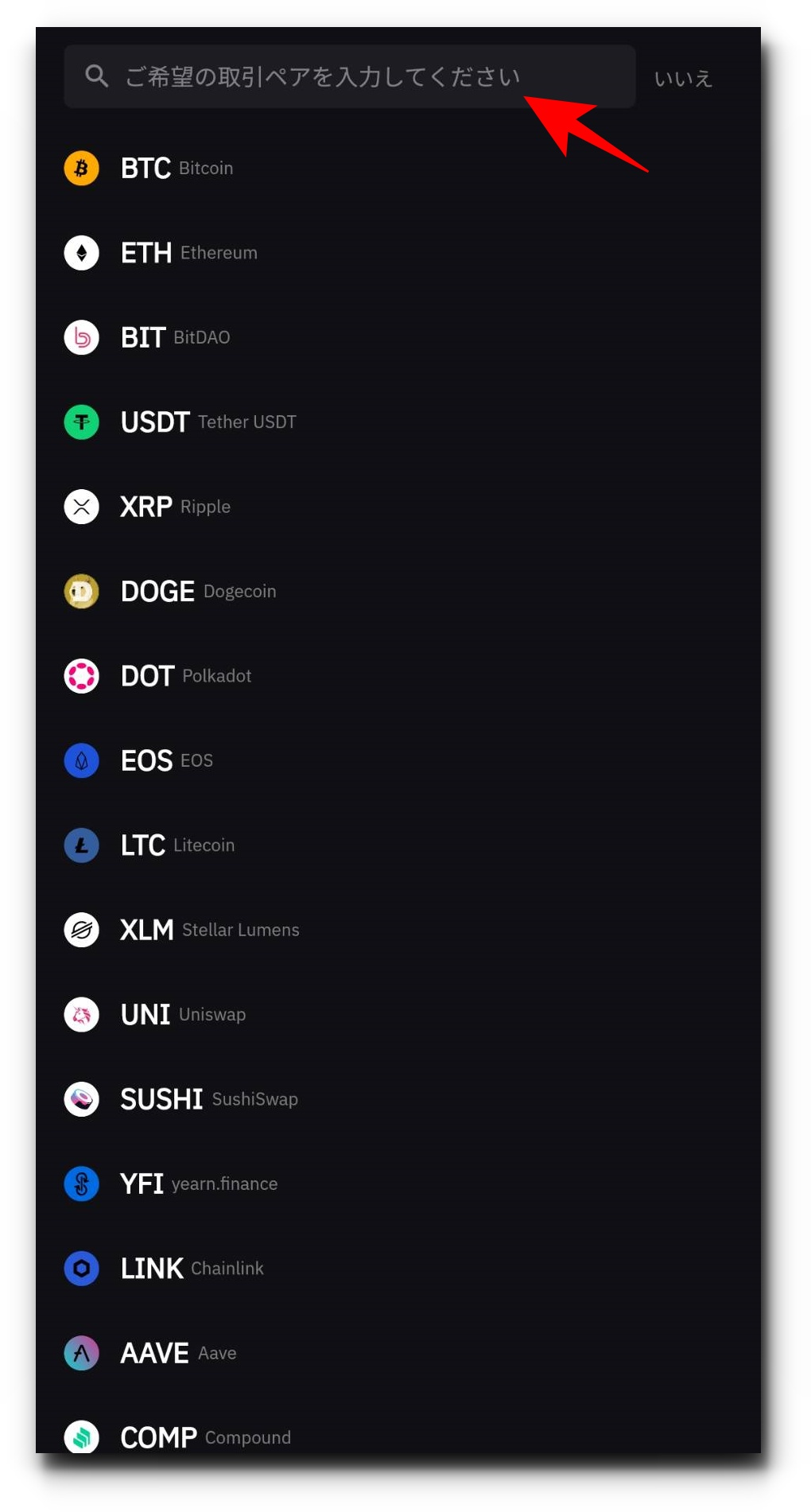
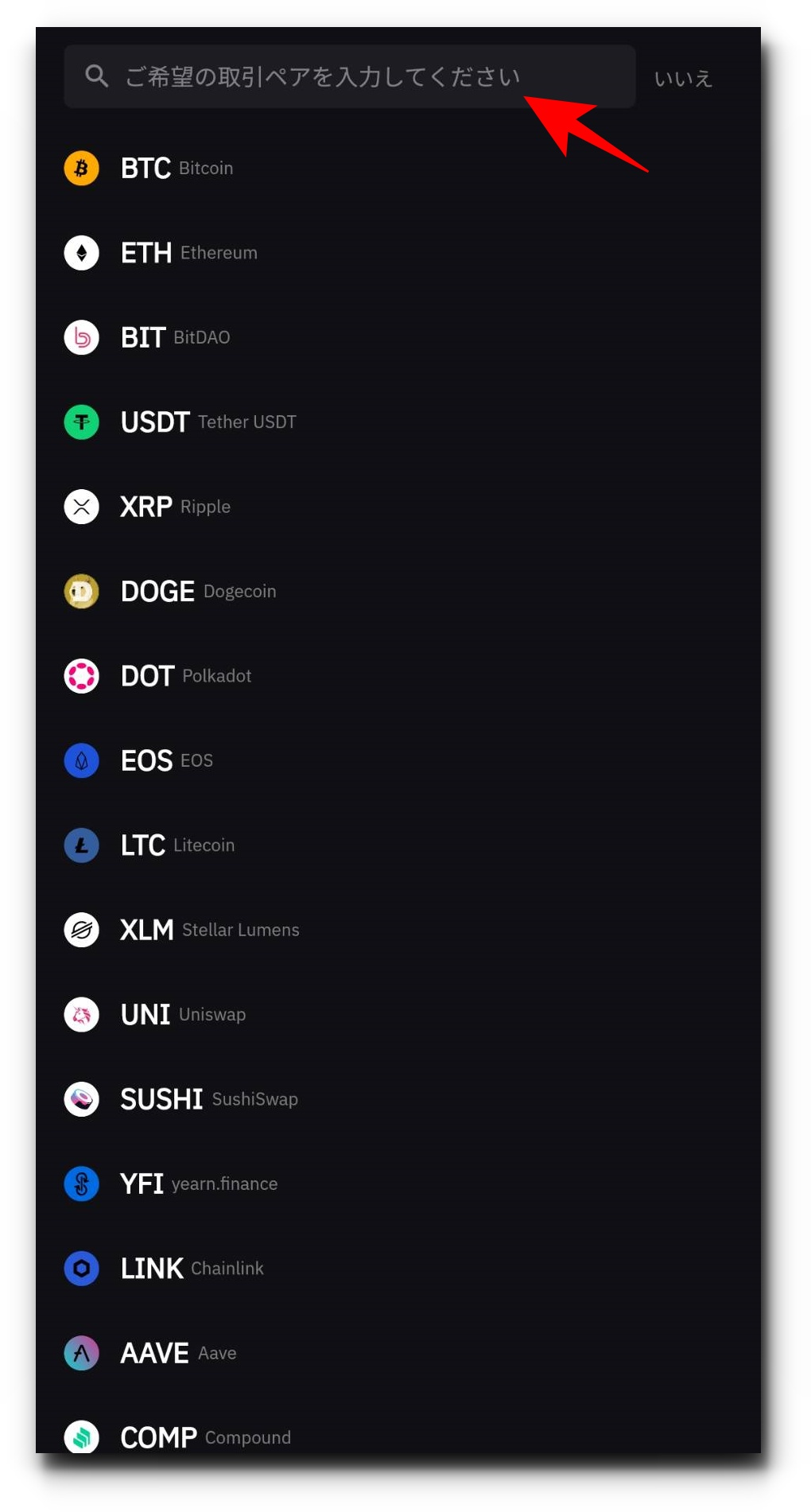
ウォレットアドレスをコピー
コイン、チェーンタイプが合っていることを確認して、ウォレットアドレスをコピー又はQRコードを送金側で読み取りましょう。
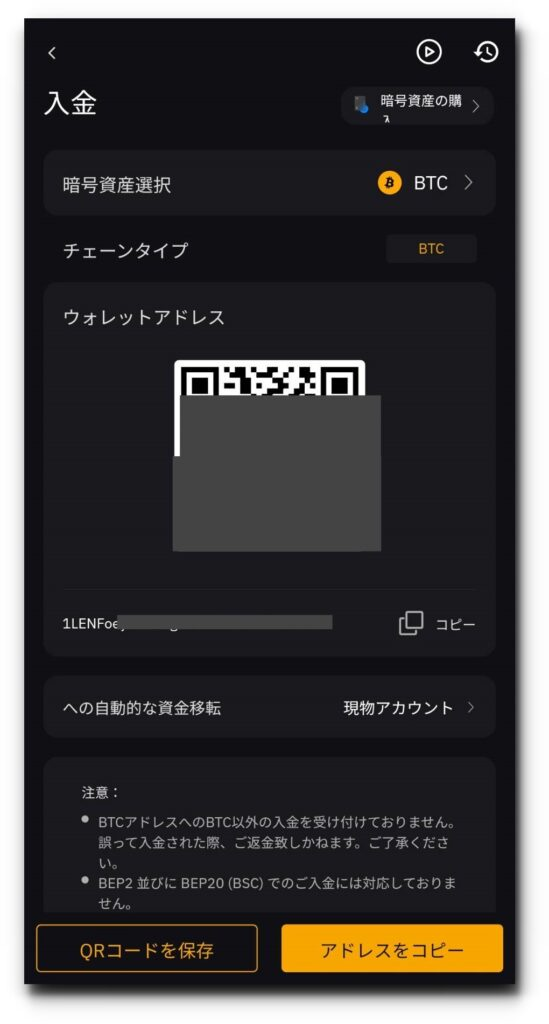
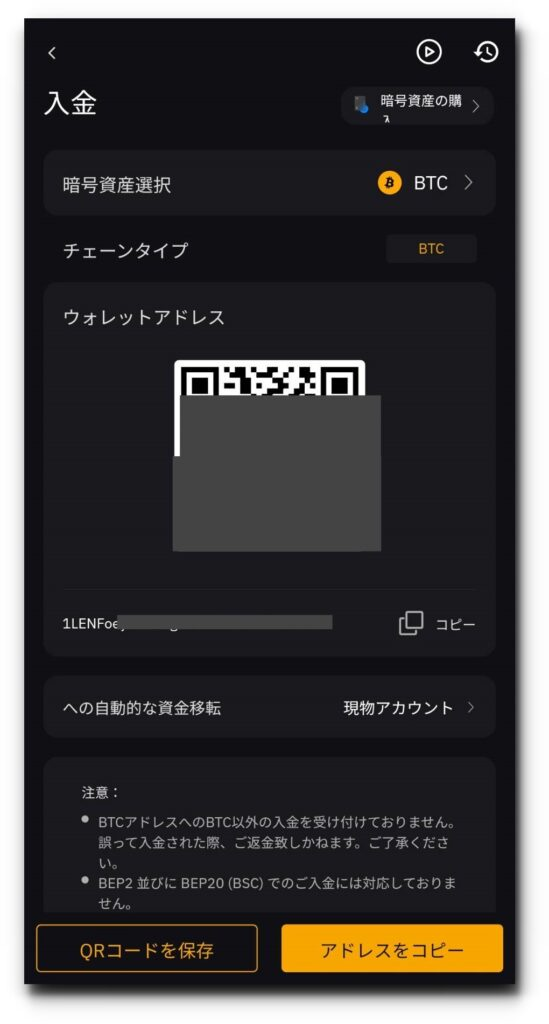
コピーしたウォレットアドレスを送金側の取引所でペーストし、お好きな数量を打ち込んでください。
数分~数時間で着金しますので、時間を少し開けてBYBIT内のウォレット残高を確認しましょう。
基本的にBybitに仮想通貨入金する際には日本の仮想通貨取引所の口座が必要になるので早めに開設するようにしましょう!
日本の仮想通貨取引所で仮想通貨を購入する際の注意点
日本の仮想通貨取引所は販売所取引と取引所取引の2つの取引方法があります。
それぞれ特徴を覚えないと損をしてしまう場合があるのでこの記事でしっかり学んでおきましょう!


販売所の特徴
- 注文画面がシンプル
- すぐに注文できる
- 手数料が高い
注文画面がシンプル
販売所の最も大きな特徴としてどの取引所にも共通するのが基本的に操作が買う/売るしかないことにあります。
Bybitなどは他の取引所に比べUIも使いやすいですがそれでも不慣れな方だと困惑してしまいます。
しかし販売所はとてもシンプルで入金さえしてしまえば使ったことが無い方でも絶対に注文をすることが出来るような設計になっています。
すぐに注文できる
販売所の最大のメリットとして誰でも今すぐに注文することが出来ます。
販売所は取引所側が決めた価格で常に売り、買いに出してるので誰でもボタンひとつで売買がすることが可能となります。
特に急変時等のチャンスを逃したくない時に複雑な操作を求められるのは慣れてない人にとっては酷なのでとても便利ですね!
手数料が高い
販売所はいつでも売り買いが出来る代わりにスプレッドと呼ばれる手数料が設定されています。
基本的に取引所取引で購入するほうが割安となるため慣れて来たら極力板取引を使うようにしましょう!
Bybit(バイビット)の手数料をまとめた記事もありますので、気になるあなたは参考にしてください。
取引所の特徴
- 手数料が安い
- 板取引方式
手数料が安い
取引所取引形式の大きな特徴として販売所に存在するスプレッドが存在しないことです。
取引所形式というのはユーザー同士がそれぞれ合意する価格によって取引が実現するのでこのスプレッドというものがなく取引所側が設定する取引手数料が存在します。
しかしスプレッドに比べてごくわずかなので特段期にしなくても大丈夫です!
板取引方式
先述した通り、取引所は成行注文と指値注文ができます。 仮想通貨取引所では取引所内のユーザー同士での売買になるので、自分が設定した好きな価格で買ったり売ったりすることが可能です。
もっと下がった時に買いたいと思ったら、その価格で注文設定をしてしまえば自動的に買い注文が実行されます。
取引所と販売所の違いについて詳しい記事はこちら!【販売所と取引所違い】
Bybit(バイビット)でお得に取引をする方法


もしCoinBackを使っていたらどのぐらいのキャッシュバックを受け取れたの⁉
CoinBackはこちらの要望に応えるべく、いままでの取引でどれだけのキャッシュバックが発生していたのか数値でわかるサービスを開始しました!
Coinackは現在Bybitで発生した取引手数料のうち30%をキャッシュバックしております。
これがどれだけ膨大な手数料となっているのか一目でわかるので、この機会に確かめてみてはいかかでしょうか?
CoinBackを使った時のBybitの手数料に関して詳しく知りたい方は「Bybit手数料負け」の記事を閲覧しましょう!
Bybitの口座開設のやり方について知りたい方は「Bybitの口座開設」記事を閲覧しましょう!
【まとめ】Bybit(バイビット)で日本円入金する方法


Bybitでは仮想通貨入金が最もオススメの入金方法になります!
ですが、素早く入金して取引をしたい場合は、
暗号資産購入機能を利用し、日本円で仮想通貨を購入することが出来ます!
ただし、購入できるのはBTC/ETH/USDTの3通貨のみで、利用できるのはVISAもしくはMasterCardのみなので注意しましょう!
CoinBackではBybitで発生するテイカー取引手数料(発生したアフィリエイト報酬)30%をユーザーの皆様にキャッシュバックしています!
CoinBackは長く使えば使うほど、お得になるのでなるべく早く使う事が大事です!
気が付いたら、使っていれば、「一年で1000万円も返ってきてたのに・・・」なんて事もあります。
CoinBackは使わないと損をする事になるので、Bybitで取引をする際は必ず利用しましょう!